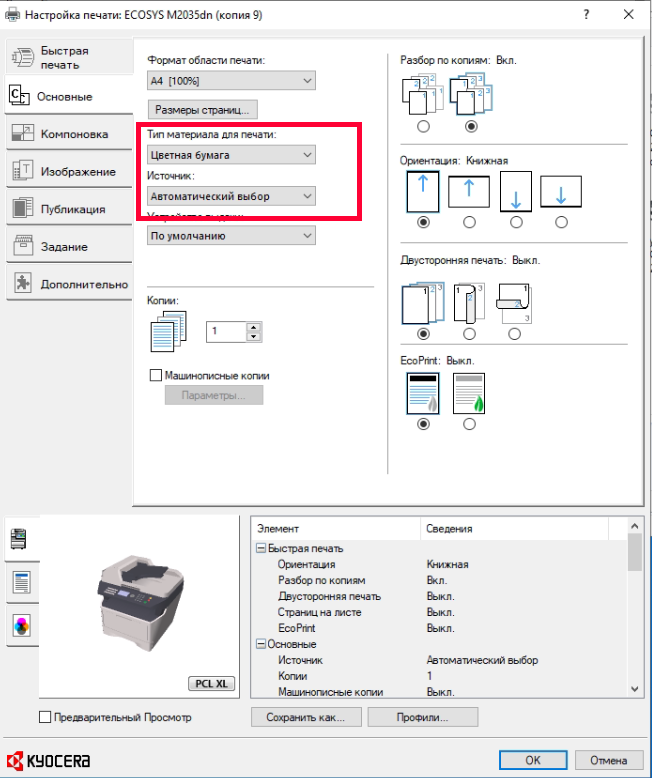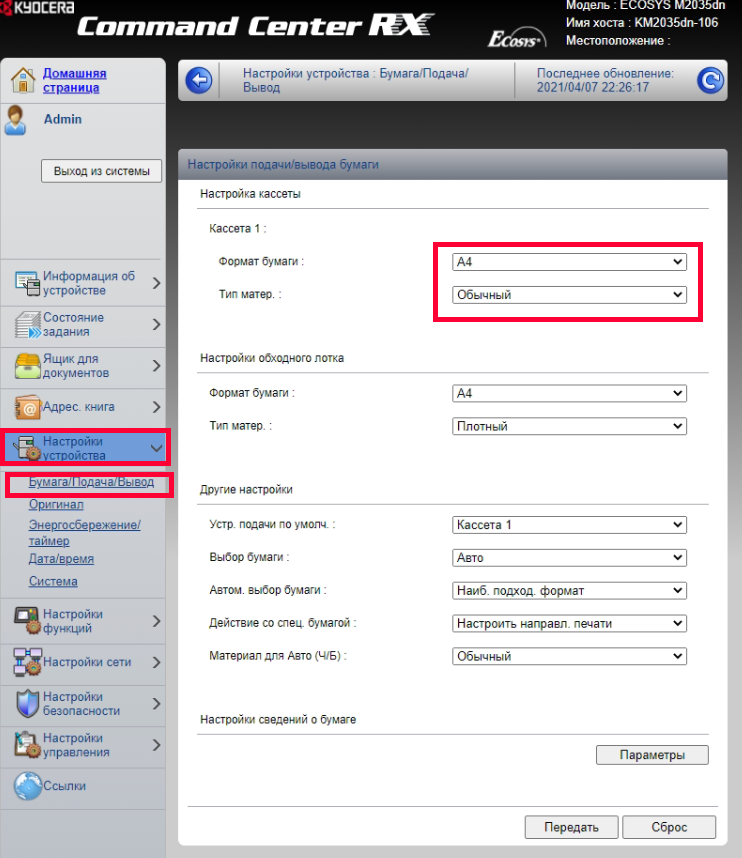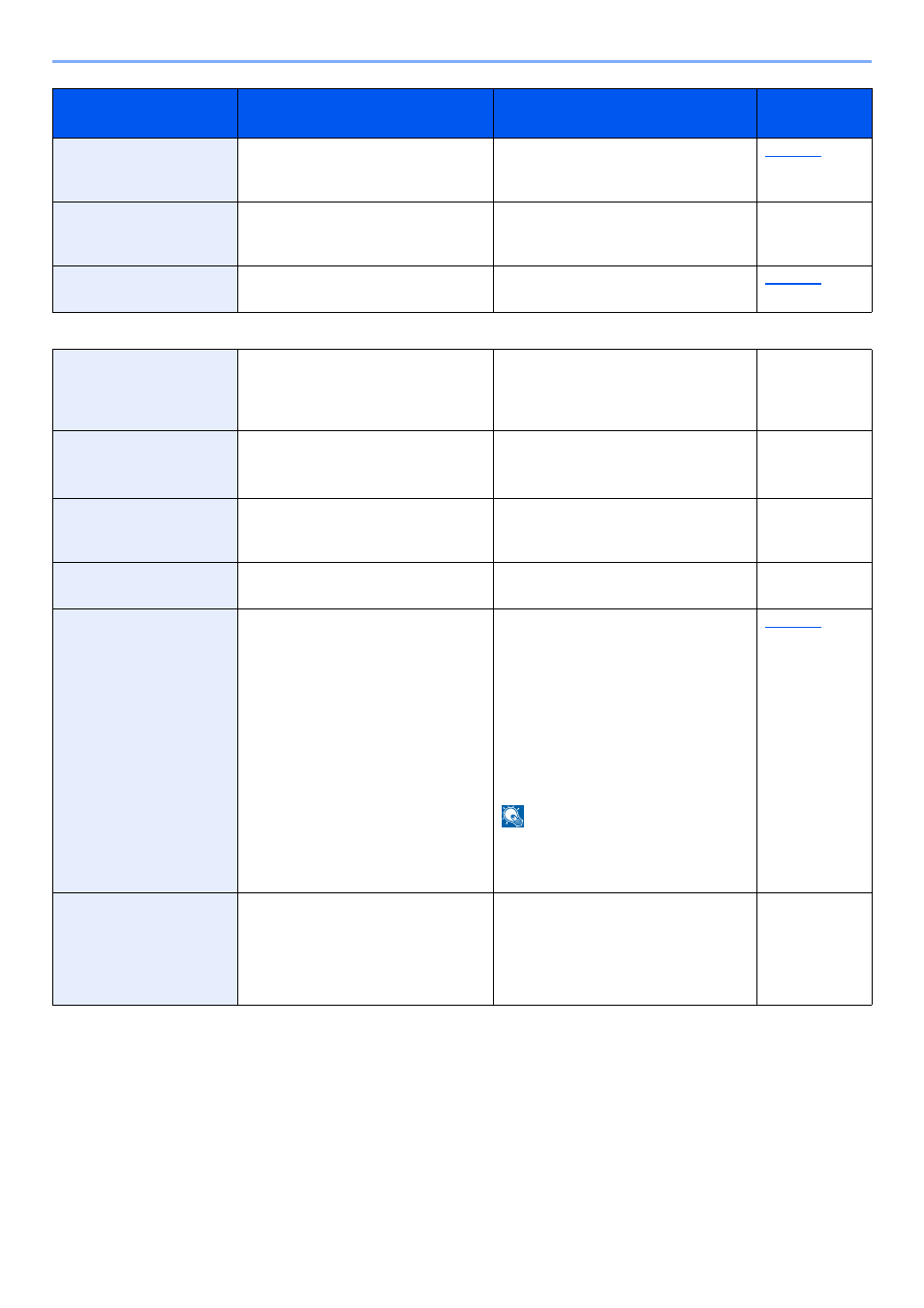Иногда ошибка звучит по-другому, «добавьте бумагу в универсальный лоток», но смысл один. Симптом «проблемы» прост. На компьютерах под управлением Windows 10 при попытке отправить на печать любой документ на МФУ, Kyocera выдаёт ошибку. На табло надпись — «вставьте бумагу в универсальный лоток». При этом есть возможность указать другой лоток с бумагой, и тогда документ распечатается, но не бегать же к нему постоянно?
По какой-то причине матёрые приходящие админы в некоторых организациях никак не могут победить эту горе-проблемку. А дело тут просто в источнике бумаги. Дело в том, что универсальный лоток (верхний) у Kyocera потому и универсальный, что способен жрать любую бумагу. Будь то открытки, картон или любой нестандартный размер — все эти форматы Kyocera будет печатать с универсального лотка. А возникающая ошибка лишь говорит нам о том, что с компа на мфу отправлена задача напечатать документ нестандартного размера.
Иногда всё очень просто — например при печате из Word секретарша просто не замечает размер бумаги, что там указан не А4, а, скажем, Letter (письмо). Но чаще всего там стоит верный формат, но Kyocera всё равно пишет «Вставьте бумагу в универсальный лоток».
Решение
Нужно вычислить, в каком именно месте МФУ чётко указано расположение лотка для бумаги, а так же является ли проблема общей, либо такая печать идёт лишь с одного компа.
Если kyocera пишет ошибку «Вставьте бумагу в универсальный лоток» только с некоторых АРМ — дело в настройках на них. Первым делом у них следует проверить настройки печати. Для этого идём в панель управления — устройства и принтеры, правый тык на нужной мфу — настройка печати.
В первом же окне, на вкладке «основные» нужно убедиться в двух пунктах.
1. Тип материала для печати — должен быть Обычным, а не цветной бумагой и тд.
2. В качестве источника бумаги по-умолчанию не установлен универсальный лоток.
Обычно, на этом всё и заканчивается. Неизвестно почему, но во время штатной установки на некоторые компы драйвер Kyocera KX выставляет там левую бумагу.
Если же проблема наблюдается у любой машины, отправляющей на данную мфу задания по печати — нужно смотреть в конфигурацию самой Kyocera. Для этого идём в веб-часть мфу по её Ip адресу. Быстро узнать IP можно прям с Kyocera, выбрав Системное меню — печать отчёта — строка состояния. Логин и пароль по умолчанию разнятся у разных моделей, у 1135 это admin00, у 2035 — Admin.
Нас интересует пункт настройки устройства — бумага/подача/вывод. Проверьте что для первой касеты установлен тип материала обычный. Такой подвох вам скорее всего оставил бывший админ, либо какие-то шаловливые ручки. Верните настройки на свои места и бухгалтерии перестанут бегать к мфу, а вам скорее всего подарят пивасик.
Выдуманная проблема типа «вставьте бумагу в универсальный лоток» решена.
Устранение неисправностей
5-7
Error.Power off.
F000
Невозможно произвести обмен данными между контроллером принтера и панелью
управления. Выключите принтер и отключите его от сети электропитания. Затем
обратитесь к сервисному персоналу или в уполномоченный сервисный центр.
Соответствующие телефонные номера можно найти на задней странице данного
руководства.
ОШИБКА ФОРМАТА
Карта памяти
Вставленная в принтер карта CF не отформатирована, поэтому невозможно
осуществить операции чтения или записи данных. Чтобы отформатировать карту CF,
следуйте процедуре, описанной в разделе Карта памяти (Использование карты
памяти) руководства Advanced Operation Guide.
ОШИБКА KPDL ##
НАЖМИТЕ GO
Текущую обработку печати нельзя продолжать в связи с возникновением ошибки KPDL
с номером ##. Чтобы распечатать отчет об ошибке, выведите из системного меню на
дисплей сообщение >>ОТЧЕТ ОБ ОШИБ. и выберите ВКЛ.. Нажмите [GO], чтобы
возобновить печать. Для отмены печати нажмите [Cancel].
Если АВТОМ. СБРОС ОШИБКИ установлен на Вкл., печать возобновляется
автоматически через заданный промежуток времени.
ЗАГР.КАССЕТУ #
(A4)/(ОБЫЧНАЯ)
Кассета с бумагой, соответствующая формату и виду бумаги для задания печати, пуста.
Загрузите бумагу в кассету с бумагой, номер которой отображен на дисплее на месте #.
Нажмите [GO], чтобы возобновить печать.
Чтобы начать печатать с другого источника подачи бумаги, нажмите U или V и
выведите на дисплей сообщение АЛЬТЕРНАТИВА? , после чего можно изменить
источник подачи бумаги. После того как источник бумаги выбран и нажата кнопка
[MENU], появляется сообщение ПАРАМ. БУМАГИ >. При нажатии U отображается
меню для настройки типа бумаги. Установив нужный тип бумаги, нажмите [OK].
Принтер начнет печатать.
ЗАГР.УНИВ.ЛОТОК
(A4)/(ОБЫЧНАЯ)
В принтере не установлена кассета с бумагой, соответствующая размеру и типу бумаги
для данного задания печати. Загрузите бумагу в универсальный лоток. Нажмите [GO],
чтобы возобновить печать. (Обратите внимание, что при подаче бумаги, размер
которой не соответствует текущему размеру бумаги из универсального лотка, бумага
может застрять.)
Чтобы начать печатать с другого источника подачи бумаги, нажмите U или V и
выведите на дисплей сообщение АЛЬТЕРНАТИВА? , после чего можно изменить
источник подачи бумаги. После того как источник бумаги выбран и нажата кнопка
[MENU], появляется сообщение ПАРАМ. БУМАГИ >. При нажатии U отображается
меню для настройки типа бумаги. Установив нужный тип бумаги, нажмите [OK].
Принтер начнет печатать.
НИЗК. БЕЗОПАСН.
Данное сообщение отображается при выборе НИЗКИЙ в Уровне безопасности.
ПЕРЕПОЛН. ПАМЯТИ
НАЖМИТЕ GO
Общий объем данных, полученных принтером, превышает внутреннюю память
принтера.
Попробуйте добавить память. Нажмите [GO], чтобы возобновить печать. Для отмены
печати нажмите [Cancel].
Если АВТОМ. СБРОС ОШИБКИ установлен на Вкл., печать возобновляется
автоматически через заданный промежуток времени.
КАРТ.ПАМЯТИ ОШ##
НАЖМИТЕ GO
На карте CompactFlash (CF) произошла ошибка. Посмотрите на код ошибки,
размещенный в ##, и обратитесь к Ошибки карты CompactFlash (CF) и флэш-памяти
на странице 5-10. Чтобы проигнорировать ошибку карты CF, нажмите [GO].
КАРТ.ПАМЯТИ ОШ20
Карта CompactFlash (СF) была случайно вставлена и извлечена из слота принтера,
когда принтер был включен. Выключите питание, затем снова включите его.
Сообщение
Меры по устранению ошибки

• Индикатор [Внимание] на панели управления горит или мигает.
• На дисплее сообщений панели управления аппарата появилось сообщение об ошибке.
Если индикатор [Внимание] горит или мигает и на дисплее сообщений панели управления аппарата появилось сообщение об ошибке, проверьте KYOCERA Client Tool или Монитор состояния.
ПРИМЕЧАНИЕ Если индикаторы постоянно горят и мигают не так, как описано выше, вероятно, произошла ошибка службы. Выключите питание, отсоедините шнур питания и вставьте его обратно, после чего включите питание. Это может помочь сбросить ошибку. Если ошибка не исчезает, свяжитесь со своим представителем сервисной службы (тел. в Минске +375 17 291-28-24)
Ниже описаны неполадки, которые не могут быть устранены пользователем
|
Дисплей сообщений |
Описание |
Меры устранения |
|
Бункер отраб тонера перепол. или не уст. |
Бункер для отработанного тонера установлен неправильно |
Установите Бункер для отработанного тонера должным образом |
|
Бункер для отработанного тонера заполнен |
Замените бункер отработанного тонера |
|
|
Встряхните картр. с тонером |
Тонер слежался |
Откройте переднюю крышку аппарата и вытяните контейнер с тонером. Сильно встряхните контейнер с тонером и установите его на место |
|
Вызовите сервисный персонал. |
В аппарате произошла ошибка |
Обратите внимание на код ошибки, отображаемый в дисплее сообщений, и свяжитесь с представителем сервисной службы (тел. в Минске +375 17 291-28-24) |
|
Выньте бумагу с внутреннего лотка |
Извлеките бумагу из внутреннего лотка. Нажмите клавишу [OK], чтобы возобновить печать |
|
|
Добавьте тонер |
Закончился тонер |
Замените контейнер с тонером TK-4105 |
|
Загрузите бумагу в кассету # |
↑↓ (отображается попеременно) |
Загрузите бумагу. Нажмите клавишу [OK] и перейдите к следующему шагу. • Для выбора другого устройства подачи выберите [Выберите бумагу]. • Для печати на бумаге, в настоящее время находящейся в устройстве подачи, выберите [Продолж. без изм.] |
|
Загрузите бумагу в универсальный лоток |
↑↓ (отображается попеременно) |
Загрузите бумагу. Нажмите клавишу [OK] и перейдите к следующему шагу. • Для выбора другого устройства подачи выберите [Выберите бумагу]. • Для печати на бумаге, в настоящее время находящейся в устройстве подачи, выберите [Продолж. без изм.] |
|
Закройте автоподатчик оригиналов |
Открыт автоподатчик оригиналов |
Откройте и закройте автоподатчик оригиналов |
|
Закройте крышку автопод. оригиналов |
Открыта верхняя крышка автоподатчика оригиналов |
Откройте и закройте крышку автоподатчика оригинало |
|
Закройте переднюю крышку |
Открыта передняя крышка |
Откройте и закройте переднюю крышку |
|
Закройте правую крышку # |
Открыта какая-либо крышка |
Откройте и закройте крышку, обозначенную на экране |
|
Замятие бумаги. (DP) |
В автоподатчике произошло замятие бумаги. |
См. Устранение замятия бумаги в Руководстве по эксплуатации и извлеките замятую бумагу |
|
Замените МК |
Необходимо производить замену деталей комплекта техобслуживания MK-4105 (ремкомплекта) каждые 150 000 страниц печати. |
Данная операция должна производиться специалистом. Обратитесь к представителю сервисной службы (тел. в Минске +375 17 291-28-24) |
|
Замятие |
Произошло замятие бумаги в кассете или универсальном лотке |
См. Устранение замятия бумаги и извлеките замятую бумагу |
|
Извлеките оригиналы из автоподатчика |
Для продолжения работы необходимо извлечь оригиналы из автоподатчика оригиналов |
Извлеките оригиналы из автоподатчика оригиналов |
|
Кабель USB был отключен |
Кабель USB не подключен |
Нажмите клавишу [OK] и подключите кабель USB |
|
ПК выключен |
Нажмите клавишу [OK] и включите ПК |
|
|
Не удается найти KYOCERA Client Tool |
Нажмите клавишу [OK] и откройте KYOCERA Client Tool на ПК |
|
|
Макс. к-во сканируемых страниц |
Превышен предел сканирования |
Дальнейшее сканирование невозможно. Задание отменено. Нажмите клавишу [OK] |
|
Мало тонера. (Зам., когда законч.) |
Скоро понадобится заменить контейнер с тонером |
Получите новый контейнер с тонером TK-4105. |
|
Не оригинальный тонер |
Установлен контейнер с тонером не марки Kyocera |
Производитель не несет ответственности за повреждения, вызванные использованием неоригинального тонера. Мы рекомендуем использовать исключительно оригинальные контейнеры с тонером TK-4105. . |
|
Неверный ид. уч. зап. Задание отменено |
Указан неверный идентификатор учетной записи при внешней обработке задания. Задание отменено |
Нажмите клавишу [OK] |
|
Невозможна двусторонняя печать на этой бумаге |
Не возможна печать на бумаге выбранного формата или типа |
Нажмите клавишу [OK] и перейдите к следующему шагу: |
|
Недостаточно памяти. Невозможно начать выполнение задания |
Невозможно начать выполнение задания |
Повторите попытку позже |
|
Ограничено алгоритмом учета заданий(Печать) |
Задание отменено, поскольку его выполнение ограничено функцией учета заданий |
Нажмите клавишу [OK] |
|
Ограничено алгоритмом учета заданий(Сканер) |
Задание отменено, поскольку его выполнение ограничено функцией учета заданий |
Нажмите клавишу [OK] |
|
Очистите сканер |
Произошло загрязнение сканера |
Очистите щелевое стекло с помощью чистящей салфетки, поставляемой вместе с автоподатчиком оригиналов. |
|
Ошибка. Выключить |
— |
Отключите и снова включите аппарат с помощью выключателя питания |
|
Память переполнена |
Невозможно продолжить выполнение задания из-за отсутствия свободной памяти |
Измените разрешение печати с Быстр1200 до 600 dpi. См. Printer Driver User Guide |
|
Память сканера переполнена |
Дальнейшее сканирование невозможно из-за нехватки памяти сканера. |
Для отмены задания нажмите [OK] |
|
Перезагрузка печати. Задание отменено |
Предупреждение. Недостаточно памяти принтера. Задание отменено |
Нажмите клавишу [OK] |
|
Превышено ограничение учета заданий |
Превышено число распечаток из-за ограничения алгоритмом учета заданий. Достигнут предел печати |
Это задание отменено. Нажмите клавишу [OK] |
|
Уст.другую кассету |
Выбрано «Сдвиг» |
Для использования сдвига необходимо загрузить в другой лоток бумагу такого же формата, что и в выбранном устройстве подачи, но в другой ориентации |
|
Установите все оригиналы обратно и нажмите клавишу [Старт]. |
Возникает при печати двусторонних документов в режиме ручной двусторонней печати |
Извлеките оригиналы из автоподатчика оригиналов, расположите их в первоначальном порядке и положите обратно. Нажмите клавишу [OK], чтобы возобновить печать. Для отмены задания нажмите [Стоп] |
|
Установлен неизвестный тонер. ПК |
Региональная спецификация контейнера с тонером не соответствует спецификации аппарата |
Установите оригинальный контейнер с тонером Замените контейнер с тонером TK-4105 |
5
5-7
Устранение неисправностей
Действия в ответ на сообщения об ошибках
Если на панели управления появилось одно из этих сообщений, выполните соответствующую процедуру.
Таблица сообщений об ошибках
Сообщение об
ошибке
Точки проверки
Меры по устранению
Страница
для
справки
Бумага застр.
–
При замятии бумаги работа
аппарата останавливается и на
дисплее сообщений указывается
месторасположение замятия. Не
отключайте аппарат; устраните
замятие согласно указаниям.
5-16
Блок проявителя не
установлен.
Правильно ли установлен
блок проявителя?
Обратитесь к специалисту по
обслуживанию.
—
Внутренний лоток
заполнен
бумагой.
Удалите бумагу.
–
Удалите бумагу из внутреннего
лотка и нажмите клавишу OK для
возобновления задания.
—
Добавьте тонер.
Светится ли светодиодный
индикатор Внимание во
время отображения
сообщения?
Замените картридж с тонером.
4-5
Дуплекс. печ.
невозм. на этой
бумаге.
Возможна ли
двусторонняя печать на
бумаге выбранного
размера/носителе
выбранного типа?
Выберите доступный тип бумаги.
Нажмите клавишу OK для печати
без использования дуплекса.
3-12
Замените МК.
–
Замена деталей в комплекте для
обслуживания необходима через
каждые 100 000 напечатанных
страниц, для этого требуется
профессиональное обслуживание.
Обратитесь к специалисту по
обслуживанию.
—
Загрузите бумагу в
кассету 1.
Не закончилась ли бумага
в указанной кассете?
Загрузите бумагу.
2-49
Загрузите бумагу в
универсальный
лоток.
Загружена ли бумага
указанного формата в
универсальный лоток?
Загрузите в универсальный лоток
бумагу размера и типа, указанных
на дисплее сообщений.
2-52
Заканчивается
тонер.
–
Подготовьте картридж с тонером.
4-5
Закройте переднюю
крышку.
Открыта ли какая-либо
крышка?
Закройте крышку, указанную на
панели управления.
—

Ремонт принтера Kyosera FS-1320D. Ошибка, мигание лампочек )

Профилактика принтера Kyocera FS-1100 и аналогов

KYOCERA FS 1100 1110 1135 1300D 1320D 1350 1370 2000 wałek grzejny dociskowy separatory wymiana

замятия / jam Kyocera 1100/1120/2035/1128/1135/2535 часть 1

Kyocera Mita FS 1100/FS 1300/KM 2810 Toner Cartridge installation

замятия / jam Kyocera 1100/1120/2035/1128/1135/2535 часть 2

Установка драйвера принтера Kyocera в ручном режиме

kyocera fs-1120d принтер бу за 4000 руб
Устранение неисправностей
5-11
Общие рекомендации по устранению застревания
бумаги
Пытаясь извлечь застрявшую бумагу, имейте в виду следующие
рекомендации:
•
Если бумага часто застревает в принтере, попробуйте печатать
на бумаге другого типа, взять бумагу из другой пачки, распустить
листы в стопке. Если после замены бумаги она продолжает
застревать в принтере, то скорее всего дело в принтере.
•
Будут ли застрявшие листы напечатаны нормально после
возобновления печати, зависит от того, где застряла бумага.
Универсальный лоток
1
Удалите бумагу, застрявшую в универсальном лотке.
2
Перезагрузите универсальный лоток. Для устранения ошибки
откройте и закройте верхнюю крышку, принтер разогреется и
начнёт печать.
ВНИМАНИЕ
Вынимайте бумагу аккуратно, старайтесь
не порвать ее. Порванные кусочки бумаги трудно
вынуть и легко не заметить, поэтому устранить
застревание бумаги будет еще сложнее.
ВАЖНО
Не пытайте удалять бумагу, которая уже частично
подана. Перейдите к Внутри принтера на стр. 5-14.
5-12
Устранение неисправностей
Кассета для бумаги/Податчик бумаги
1
Извлеките кассету или дополнительно поставляемый податчик
бумаги.
2
Удалите всю частично поданную бумагу.
3
Плотно задвиньте кассету с бумагой обратно. Принтер
прогреется и возобновит печать.
ВАЖНО
Не пытайте удалять бумагу, которая уже была частично
подана. Перейдите к Внутри принтера на стр. 5-14.
Примечание
Посмотрите, правильно ли загружена
бумага. Если нет, загрузите ее еще раз.
Устранение неисправностей
5-13
Дуплекс
Бумага застряла в дуплексе. Извлеките застрявшую бумагу,
выполнив приведенную ниже процедуру.
1
Полностью извлеките из принтера кассету с бумагой.
2
Откройте крышку секции двухсторонней печати на лицевой
части принтера и удалите всю застрявшую бумагу.
Откройте крышку секции двухсторонней печати в задней части
принтера и удалите всю застрявшую бумагу.
3
Плотно задвиньте кассету с бумагой и открыть, и закрыть
верхнюю крышку, чтобы сбросить ошибку. Принтер прогреется и
возобновит печать.
5-14
Устранение неисправностей
Внутри принтера
1
Полностью извлеките из принтера кассету с бумагой. Удалите
замятую бумагу.
2
Откройтеверхнюю крышку и переднюю крышку и поднимите
блок обработки вместе с контейнером для тонера из
принтера.
3
Удалите барабанный блок из принтера, обеими руками
удерживая зеленые рычаги.
4
Если бумагу прижали валики, протяните ее вдоль нормального
направления подачи.
ВАЖНО
Не пытайтесь удалить бумагу, которая уже частично
пода. Перейдите к шагу 2.
ВНИМАНИЕ
Аппарат для термического
закрепления тонера, установленный внутри
принтера, очень горячий. Во избежание ожогов не
дотрагивайтесь до него.
Примечание
Барабан чувствителен к свету. Никогда не
оставляйте блок обработки на свету более 5 минут.
Устранение неисправностей
5-15
5
Возвратите барабанный блок на место, совмещая
направляющие на обоих концах с пазами в принтере.
6
Вставьте блок обработки вместе с контейнером для тонера
назад в аппарат. Закройте верхнюю крышку и переднюю
крышку.. Принтер прогреется и возобновит печать.
5-16
Устранение неисправностей
Задняя крышка
1
Откройте заднюю крышку и удалите застрявшую бумагу,
выдвинув её.
Если бумага застряла внутри блока термозакрепления,
откройте крышку блока термозакрепления и удалите бумагу,
выдвинув его.
2
Для устранения ошибки закройте заднюю крышку, и откройте и
сразу же закройте верхнюю крышку. Принтер прогреется и
возобновит печать.
ВНИМАНИЕ
Аппарат для термического
закрепления тонера, установленный внутри
принтера, очень горячий. Во избежание ожогов не
дотрагивайтесь до него.
6-2
Опция
Общая информация
Принтеры имеют следующие опции, необходимые для
удовлетворения всех требований по печати.
За инструкциями по установке индивидуальных параметров
обратитесь к документации на конкретную опцию. Некоторые опции
объясняются в следующих разделах.
Примечание
Перед установкой дополнительно
поставляемого (опционального) податчика бумаги (PF-100)
вставьте модуль памяти.
Модуль расширения
памяти (DIMM
64/128/256/512 Mб)
Податчик бумаги (PF-100)
CF-карта
Карта сетевого
интерфейса (IB-23)
Модули расширения памяти, Модули расширения памяти -3
Страница 89
- Изображение
- Текст
Опция
6-3
Модули расширения памяти
Для увеличения памяти принтера с целью выполнения более
сложных заданий печати и достижения большей скорости печати
можно в разъём памяти, расположенный на главной плате
контроллера принтера, воткнуть дополнительный модуль памяти
(модуль оперативной памяти с двусторонними выводами). Туда
можно вставить дополнительный модуль памяти на 64, 128, 256 или
512 Мб. Максимальный размер памяти составляет 544 Мб.
Меры предосторожности при обращении с
главной платой контроллера принтера и модулем
памяти
Перед тем как иметь дело с модулем памяти, для защиты
электронных частей снимите статическое электричество со своего
тела, коснувшись водопроводной трубы (крана) или другого
крупного металлического предмета. Или, если возможно, перед
установкой модуля памяти наденьте антистатический браслет.
Во избежание повреждения электронных компонентов всегда
удерживайте главную плату контроллера или модуль памяти за
края, как показано ниже.
Примечание
Модуль расширения памяти должен вставлять
только ваш специалист по техническому обслуживанию. Мы
не несем ответственности за любые повреждения, вызванные
неправильной установкой модуля расширения памяти.
Правильно
Неправильно
6-4
Опция
Установка модуля памяти
1
Выключите принтер, отсоедините шнур питания и кабель
принтера.
2
При помощи кусочка металла, подобного монете, снимите
правую крышку.
3
В случае первой установки удалите фиксирующую ленту. Затем
снимите крышку разъёма памяти, как показано на рисунке.
4
Вытолкните зажимы на обоих концах гнезда памяти.
5
Выньте модуль памяти с упаковки.
6
Совмещая вырезы модуля памяти с соответствующими
ключами гнезда, осторожно вставьте модуль памяти в гнездо
памяти, пока он не щёлкнет, сев на место.
Комментарии
10-24
Устранение неисправностей > Устранение неисправностей
Неправильно
установлен картридж с
тонером.
Правильно ли установлены
контейнер с тонером и узел
проявки?
Установите контейнер с тонером и
узел проявки надлежащим образом.
стр. 10-4
Низкая темп.
Отрегулируйте темп в
помещ.
—
Отрегулируйте температуру и
уровень влажности в помещении.
—
Нужно очистить щелев.
стекло автоподатчика.
—
Очистите щелевое стекло.
стр. 10-3
О
Ограничено учетом
заданий.
Печать невозможна.
—
Задание отменено, поскольку его
выполнение ограничено функцией
учета заданий. Нажмите клавишу
[OK].
—
Охлаждение…
Пожалуйста,
подождите.
—
Аппарат выполняет регулировку для
обеспечения качества. Пожалуйста,
подождите.
—
Очистка барабана…
Подождите.
—
Аппарат выполняет регулировку для
обеспечения качества. Пожалуйста,
подождите.
—
Ошибка KPDL. Задание
отменено.
*1
—
Ошибка PostScript. Задание
отменено. Нажмите клавишу [OK].
—
Ошибка диска RAM.
Нажмите [OK].
—
Произошла ошибка на диске RAM.
Задание отменено. Нажмите клавишу
[OK].
Далее приведены возможные коды
ошибок и их описания.
04: Недостаточно места на диске
RAM. Если установлен
дополнительный диск RAM, увеличьте
размер диска RAM, изменив режим
диска RAM в системном меню.
ПРИМЕЧАНИЕ
Диапазон размеров диска RAM можно
увеличить, выбрав [Приор.
принтера] для «Дополн. память».
стр. 8-33
Ошибка карты памяти.
Задание отменено.
—
Ошибка карты памяти. Задание
отменено. Выберите [Конец].
04: Недостаточно места на карте
памяти для завершения данной
операции. Переместите данные или
удалите ненужные данные.
—
Сообщение
Контрольные вопросы
Меры по устранению
Страница
для справки

Обзор МФУ Kyocera ECOSYS M2040dn

Kyocera M2040 печь | Замена термопленки | Ремонт печки

Kyocera M2040DN Первое включение Двухстороннее копирование Добавление бумаги Замена тонера

Настройка сетевого сканирования по протоколу SMB

#89 Заправка картриджа Kyocera TK 1170 | Как и чем заправить Kyocera ECOSYS M2040dn / M2540 / M2640

Kyocera Ecosys M2040dn Functions And Features Explained !

Kyocera Ecosys M2635dn | Обзор, отзывы

Характеристики МФУ Kyocera ECOSYS M2040dn
10-22
Устранение неисправностей > Устранение неисправностей
Замята бумага в задней
крышке.
—
При замятии бумаги работа аппарата
останавливается и на экране
отображается соответствующее
сообщение с указанием компонента/
узла, в котором произошло замятие.
Оставьте аппарат включенным и
выберите [Справка] на экране,
выполните инструкции по извлечению
застрявшей бумаги.
стр. 10-43
Замятие бумаги в унив.
лотке
—
При замятии бумаги работа аппарата
останавливается и на экране
отображается соответствующее
сообщение с указанием компонента/
узла, в котором произошло замятие.
Не отключайте аппарат; устраните
замятие согласно указаниям.
стр. 10-31
Замятие бумаги в
кассете #.
Замятие бумаги над
кассетой 1.
—
При замятии бумаги работа аппарата
останавливается и на экране
отображается соответствующее
сообщение с указанием компонента/
узла, в котором произошло замятие.
Оставьте аппарат включенным и
выберите [Справка] на экране,
выполните инструкции по извлечению
застрявшей бумаги.
стр. 10-39
И
Извлеките оригинал из
автопод. ориг.
Загружены ли оригиналы в
автоподатчик оригиналов?
Извлеките оригиналы из
автоподатчика оригиналов.
стр. 10-47
Исп. данную функцию
невозможно.
>> #####
—
Задание отменено, поскольку его
выполнение ограничено функцией
авторизации пользователя или учета
заданий. Нажмите клавишу [OK].
—
Л
Лоток аппарата
заполнен бумагой.
Извлеките бумагу.
—
Выньте бумагу с внутреннего лотка.
Для возобновления печати выберите
[Продолжить]. Для отмены задания
выберите [Отмена].
—
М
Макс. количество
отсканированных
страниц. Задание
отменено.
Превышен ли предел
сканирования?
Дальнейшее сканирование
невозможно. Задание отменено.
Нажмите клавишу [OK].
—
Мало тонера.
(Зам., когда законч.)
—
Скоро понадобится заменить
контейнер с тонером. Получите новый
контейнер с тонером.
—
Н
Не удалось сохранить
данные удерживаемого
задания. Задание
отменено.
—
Задание отменено. Нажмите клавишу
[OK].
—
Сообщение
Контрольные вопросы
Меры по устранению
Страница
для справки
10-23
Устранение неисправностей > Устранение неисправностей
Неверное имя
пользователя или
пароль для входа в
систему. Задание
отменено.
*1
—
Указано неверное имя пользователя
или пароль для входа в систему при
внешней обработке задания. Задание
отменено. Нажмите клавишу [OK].
—
Неверный ид. уч. зап.
Задание отменено.
*1
—
Указан неверный идентификатор
учетной записи при внешней
обработке задания. Задание
отменено. Нажмите клавишу [OK].
—
Невозможно
подключиться к сервер.
Проверьте сеть.
Задание отменено.
—
Проверьте состояние подключения к
серверу.
—
Невозможно установить
соединение с сервером
аутентификации.
Проверьте имя домена.
—
Проверьте имя домена.
стр. 9-2
Невозможно установить
соединение с сервером
аутентификации.
Проверьте имя хоста.
—
Проверьте имя хоста.
стр. 9-2
Невозможно установить
соединение с сервером
аутентификации.
Проверьте соединение.
—
Проверьте состояние подключения к
серверу.
—
Невозможно установить
соединение с сервером
аутентификации.
Синхронизируйте факс.
—
Синхронизируйте настройки времени
аппарата с настройками времени
сервера.
стр. 2-17
Невозможно установить
соединение.
—
Это сообщение появляется, если
соединение Wi-Fi или Wi-Fi Direct не
установлено. Проверьте настройки и
состояние сигнала.
—
Недостаточно памяти.
Невозможно начать
выполнение задания.
—
Невозможно начать выполнение
задания. Повторите попытку позже.
—
Неисправность
аппарата. Вызовите
сервисный персонал.
—
В аппарате произошла ошибка.
Обратите внимание на код ошибки,
отображаемый в дисплее сообщений,
и свяжитесь с представителем
сервисной службы.
—
Неоригинальный
контейнер с тонером.
Нажмите [Справка].
Установлен ли фирменный
контейнер с тонером?
Производитель не несет
ответственности за повреждения,
вызванные использованием
неоригинального тонера. Мы
рекомендуем использовать
исключительно оригинальные
контейнеры с тонером. Если нужно
использовать установленный в
настоящее время контейнер с
тонером, одновременно нажмите и
удерживайте клавиши [OK] и [Стоп] в
течение минимум 3 с.
—
Сообщение
Контрольные вопросы
Меры по устранению
Страница
для справки
10-24
Устранение неисправностей > Устранение неисправностей
Неправильно
установлен картридж с
тонером.
Правильно ли установлены
контейнер с тонером и узел
проявки?
Установите контейнер с тонером и
узел проявки надлежащим образом.
стр. 10-4
Низкая темп.
Отрегулируйте темп в
помещ.
—
Отрегулируйте температуру и
уровень влажности в помещении.
—
Нужно очистить щелев.
стекло автоподатчика.
—
Очистите щелевое стекло.
стр. 10-3
О
Ограничено учетом
заданий.
Печать невозможна.
—
Задание отменено, поскольку его
выполнение ограничено функцией
учета заданий. Нажмите клавишу
[OK].
—
Охлаждение…
Пожалуйста,
подождите.
—
Аппарат выполняет регулировку для
обеспечения качества. Пожалуйста,
подождите.
—
Очистка барабана…
Подождите.
—
Аппарат выполняет регулировку для
обеспечения качества. Пожалуйста,
подождите.
—
Ошибка KPDL. Задание
отменено.
*1
—
Ошибка PostScript. Задание
отменено. Нажмите клавишу [OK].
—
Ошибка диска RAM.
Нажмите [OK].
—
Произошла ошибка на диске RAM.
Задание отменено. Нажмите клавишу
[OK].
Далее приведены возможные коды
ошибок и их описания.
04: Недостаточно места на диске
RAM. Если установлен
дополнительный диск RAM, увеличьте
размер диска RAM, изменив режим
диска RAM в системном меню.
ПРИМЕЧАНИЕ
Диапазон размеров диска RAM можно
увеличить, выбрав [Приор.
принтера] для «Дополн. память».
стр. 8-33
Ошибка карты памяти.
Задание отменено.
—
Ошибка карты памяти. Задание
отменено. Выберите [Конец].
04: Недостаточно места на карте
памяти для завершения данной
операции. Переместите данные или
удалите ненужные данные.
—
Сообщение
Контрольные вопросы
Меры по устранению
Страница
для справки
10-25
Устранение неисправностей > Устранение неисправностей
Ошибка памяти USB.
Задание отменено.
Запись на съемный модуль памяти
запрещена?
Произошла ошибка в съемном
модуле памяти. Задание
остановлено. Нажмите клавишу [OK].
Далее приведены возможные коды
ошибок и их описания.
01: Подсоедините съемный модуль
памяти, на который возможна запись.
—
—
Произошла ошибка в съемном
модуле памяти. Задание
остановлено. Нажмите [OK].
Далее приведены возможные коды
ошибок и их описания.
01: Превышен объем данных,
которые могут быть записаны за один
прием. Включите/выключите питание.
Если ошибка снова возникает, значит,
съемная память несовместима с
данным аппаратом. Используемый
съемный модуль памяти должен быть
предварительно отформатирован на
данном аппарате. Если съемный
модуль памяти невозможно
отформатировать, значит, он
поврежден. Подсоедините съемный
модуль памяти, совместимый с
данным аппаратом.
—
Ошибка передачи
*1
.
—
Ошибка во время передачи. Задание
отменено. Нажмите клавишу [OK].
В разделе «Устранение ошибки
передачи» указаны код ошибки и
меры по устранению.
стр. 10-28
Ошибка распознавания.
—
Убедитесь, что данная смарт-карта
зарегистрирована.
Card
Authentication
Kit (B) Operation
Guide
Ошибка счета.
—
Сбой при определении учетной
записи задания во время внешней
обработки задания. Задание
отменено. Нажмите клавишу [OK].
—
П
Память заполнена.
Задание отменено.
—
Выполнение процедуры невозможно
из-за нехватки памяти. Если доступна
только кнопка [Конец], нажмите
[Конец]. Задание отменено.
—
Сообщение
Контрольные вопросы
Меры по устранению
Страница
для справки
10-26
Устранение неисправностей > Устранение неисправностей
Память заполнена.
Невозможно полностью
выполнить задание
печати
*1
.
—
Невозможно продолжит выполнение
задания из-за отсутствия свободной
памяти. Для печати отсканированных
страниц нажмите [Продолжить].
Невозможно полностью выполнить
задание печати. Для отмены задания
выберите [Отмена].
Аппарат может воспроизвести такие
же оригиналы, упорядочив
следующие параметры:
•
Выберите [Вкл.] режима диска
RAM в системном меню и затем
уменьшите размер диска RAM.
•
Выберите [Приор. принтера]
дополнительной памяти в
системном меню.
ПРИМЕЧАНИЕ
Прежде чем изменять режим RAM-
диска или настройку дополнительной
памяти, обратитесь к
администратору.
стр. 8-33
Память сканера
переполнена. Задание
будет отменено.
—
Дальнейшее сканирование
невозможно из-за нехватки памяти.
Задание отменено. Нажмите клавишу
[OK].
стр. 8-33
Память факса
заполнена.
—
Дальнейшая работа факса
невозможна из-за нехватки памяти.
Задание отменено. Нажмите клавишу
[OK].
Руководство
по
эксплуатации
факса
Перезагрузка печати.
Задание приостановл.
—
Выполнение задания
приостановлено, поскольку для
обработки печати требуется много
времени. Для перезапуска задания
выберите [Продолж.]. Для отмены
задания нажмите клавишу [Отмена].
—
Печать нескольких
копий запрещена.
—
Доступна только одна копия. Для
продолжения печати выберите
[Продолжить]. Для отмены задания
выберите [Отмена].
—
Превышен предел
запланир. заданий
передачи.
—
Количество заданий превысило
предел для заданий передачи с
задержкой. Нажмите клавишу [OK].
—
Превышен предел
ящика опроса. Задание
отменено.
Отображается ли на экране [OK]?
Указанный ящик полон, свободное
место для хранения отсутствует;
задание отменено. Нажмите клавишу
[OK]. Повторите попытку после
вывода на печать или удаления
данных из ящика.
Руководство
по
эксплуатации
факса
Превышено
ограничение учета
заданий. Задание
отменено.
Превышено ли допустимое число
напечатанных страниц,
ограниченное функцией учета
заданий?
Превышено допустимое число
напечатанных страниц, ограниченное
функцией учета заданий. Достигнут
предел печати. Это задание
отменено. Нажмите клавишу [OK].
—
Сообщение
Контрольные вопросы
Меры по устранению
Страница
для справки
10-27
Устранение неисправностей > Устранение неисправностей
Приемное устройство
не подключено к линии.
Положите на место.
—
Положите трубку.
Руководство
по
эксплуатации
факса
Произошла ошибка.
Выключите и включите
питания.
—
Произошла внутренняя ошибка.
Отключите и снова включите аппарат
с помощью выключателя питания.
—
Р
Регистрация через
Google Cloud Print.
Продолжить?
—
Указанное сообщение отображается в
случае, если данный аппарат
получает запрос на регистрацию для
Google Cloud Print. Нажмите клавишу
[Да], чтобы зарегистрировать принтер
в качестве устройства Google Cloud
Print. Нажмите клавишу [Нет], если
требуется отменить регистрацию.
—
С
Съемная память
заполнена. Задание
отменено.
*1
—
Задание отменено. Выберите [Конец].
Недостаточно свободного места на
съемном модуле памяти. Удалите
ненужные файлы.
—
Т
Точка доступа не
обнаружена.
—
Проверьте правильность настройки
точки доступа.
—
У
Установите все
оригиналы обратно и
нажмите клавишу
[Старт].
—
Извлеките оригиналы из
автоподатчика оригиналов,
расположите их в первоначальном
порядке и положите обратно. Для
отмены задания выберите [Отмена].
—
Установлен
неизвестный тонер. PC
Соответствует ли региональная
спецификация контейнера с
тонером спецификации аппарата?
Установите указанный контейнер с
тонером.
—
Устройство будет
отключено из-за
превышения
допустимых
подключений.
—
Прервите соединение с
неиспользуемым мобильным
устройством или задайте на аппарате
время автоматического прерывания
соединения с мобильными
устройствами.
—
*1 Если для «Автом. удал. ошибки» установлено [Вкл.], печать возобновляется автоматически через заданный промежуток
времени. Подробную информацию об автоматическом удалении ошибок см. в следующих разделах:
Авт. удал. ошиб. (стр. 8-30)
Сообщение
Контрольные вопросы
Меры по устранению
Страница
для справки
10-28
Устранение неисправностей > Устранение неисправностей
Устранение ошибки передачи
Код
ошибки
Сообщение
Меры по устранению
Страница
для
справки
1101
Не удалось отправить
электронную почту.
Проверьте правильность имени хоста SMTP
сервера в Command Center RX.
стр. 2-52
Не удалось отправить через
FTP.
Проверьте имя хоста FTP.
стр. 5-20
Не удалось отправить через
SMB.
Проверьте имя хоста SMB.
стр. 5-18
1102
Не удалось отправить через
SMB.
Проверьте настройки SMB:
•
имя пользователя и пароль при входе.
ПРИМЕЧАНИЕ
Если отправитель является пользователем
домена, укажите имя домена:
•
имя хоста;
•
путь.
стр. 5-18
Не удалось отправить
электронную почту.
Проверьте следующее на Command Center RX:
•
имя пользователя и пароль для сервера SMTP;
•
имя пользователя и пароль для сервера POP3;
•
предел размера сообщения эл. почты.
стр. 2-52
Не удалось отправить через
FTP.
Проверьте настройки FTP-сервера:
•
имя пользователя и пароль при входе.
ПРИМЕЧАНИЕ
Если отправитель является пользователем
домена, укажите имя домена:
•
путь;
•
право доступа получателя к папке.
стр. 5-20
1103
Не удалось отправить через
SMB.
Проверьте настройки SMB:
•
имя пользователя и пароль при входе.
ПРИМЕЧАНИЕ
Если отправитель является пользователем
домена, укажите имя домена:
•
путь;
•
право доступа получателя к папке.
стр. 5-18
Не удалось отправить через
FTP.
Проверьте настройки FTP-сервера:
•
Путь
•
право доступа получателя к папке.
стр. 5-20
1104
Не удалось отправить
электронную почту.
Проверьте адрес электронной почты.
ПРИМЕЧАНИЕ
Если адрес отклонен доменом, отправка
электронного письма невозможна.
стр. 5-16
10-29
Устранение неисправностей > Устранение неисправностей
1105
Не удалось отправить через
SMB.
Выберите значение [Вкл.] для настроек SMB в
Command Center RX.
стр. 8-15
Не удалось отправить
электронную почту.
Выберите значение [Вкл.] для настроек SMTP в
Command Center RX.
стр. 2-52
Не удалось отправить через
FTP.
Выберите значение [Вкл.] для настроек FTP в
Command Center RX.
стр. 8-15
1106
Не удалось отправить
электронную почту.
Проверьте адрес отправителя SMTP в Command
Center RX.
стр. 2-52
1131
Не удалось отправить через
FTP.
Выберите значение [Вкл.] для настроек
безопасного протокола в Command Center RX.
стр. 8-19
1132
Не удалось отправить
электронную почту.
Проверьте следующие параметры сервера SMTP.
•
Доступна ли служба «SMTP по SSL»?
•
Включена ли функция шифрования?
См.
Command
Center RX
User Guide.
Не удалось отправить через
FTP.
Проверьте следующие параметры FTP сервера:
•
Включен ли протокол FTPS?
•
Включена ли функция шифрования?
—
2101
Не удалось отправить через
SMB.
Проверьте работу сети и параметры настройки
SMB:
•
подключение сетевого кабеля;
•
сбои в работе концентратора сети;
•
сбои в работе сервера;
•
имя хоста и IP адрес;
•
номер порта.
—
Не удалось отправить через
FTP.
Проверьте работу сети и параметры настройки
FTP:
•
подключение сетевого кабеля;
•
сбои в работе концентратора сети;
•
сбои в работе сервера;
•
имя хоста и IP адрес;
•
номер порта.
—
Не удалось отправить
электронную почту.
Проверьте работу сети и Command Center RX.
•
подключение сетевого кабеля;
•
сбои в работе концентратора сети;
•
сбои в работе сервера;
•
имя POP3 сервера пользователя POP3;
•
имя сервера SMTP.
стр. 2-52
Код
ошибки
Сообщение
Меры по устранению
Страница
для
справки
10-30
Устранение неисправностей > Устранение неисправностей
2102
2103
Не удалось отправить через
FTP.
Проверьте работу сети:
•
подключение сетевого кабеля;
•
сбои в работе концентратора сети;
•
сбои в работе сервера.
—
Проверьте следующие параметры FTP сервера:
•
Включен ли протокол FTP?
•
Сбои в работе сервера.
—
Не удалось отправить
электронную почту.
Проверьте работу сети:
•
подключение сетевого кабеля;
•
сбои в работе концентратора сети;
•
сбои в работе сервера.
—
2201
2202
2203
2231
Не удалось отправить
электронную почту.
Не удалось отправить через
FTP.
Не удалось отправить через
SMB.
Проверьте работу сети:
•
подключение сетевого кабеля;
•
сбои в работе концентратора сети;
•
сбои в работе сервера.
—
2204
Не удалось отправить
электронную почту.
Проверьте ограничение размера электронного
письма в настройках SMTP в Command Center RX.
стр. 2-52
3101
Не удалось отправить
электронную почту.
Проверьте методы аутентификации отправителя и
адресата.
—
Не удалось отправить через
FTP.
Проверьте работу сети.
•
подключение сетевого кабеля;
•
сбои в работе концентратора сети;
•
сбои в работе сервера.
—
3201
Не удалось отправить
электронную почту.
Проверьте метод аутентификации пользователя
SMTP, заданный адресатом.
—
0007
4201
4701
5101
5102
5103
5104
7101
7102
7103
720f
—
Выключите и снова включите питание. Если
ошибка возникает неоднократно, обратитесь за
помощью к представителю сервисной службы,
сообщив код ошибки.
стр. 2-10
9181
—
В отсканированном оригинале число страниц
превышает допустимое значение — 999.
Передайте отдельно страницы, превышающие
установленный лимит.
—
Код
ошибки
Сообщение
Меры по устранению
Страница
для
справки
Устранение замятия бумаги, Устранение замятия бумаги -31
Страница 370
- Изображение
- Текст
10-31
Устранение неисправностей > Устранение замятия бумаги
Устранение замятия бумаги
В случае замятия бумаги на дисплее сообщений отображается сообщение «Замятие бумаги», и работа аппарата
останавливается. Для удаления застрявшей бумаги следуйте приведенным ниже инструкциям.
Обозначение компонента/узла, в котором
произошло замятие
В случае застревания бумаги на дисплее сообщений будет показано место застревания, а также приведены
указания по его устранению.
1 Показывает место замятия бумаги.
2 Отображение экрана справки.
ПРИМЕЧАНИЕ
Подробнее об экране справки см.:
Экран справки (стр. 2-14)
Обозначение компонента/узла, в
котором произошло замятие
Место застревания бумаги
Страница для
справки
A
Кассета 1
стр. 10-32
B
Кассета 2
стр. 10-34
C
Кассета 3
стр. 10-36
D
Универсальный лоток
стр. 10-38
E
Внутри аппарата
стр. 10-39
F
Задняя крышка
стр. 10-43
G
Автоподатчик оригиналов
стр. 10-47
1.
JAM****
1
2
A
D
F
E
G
B
C
1.
JAM****
Комментарии
Ошибки Kyocera ECOSYS M2030dn
Ошибки Kyocera ECOSYS M2030pn
Ошибки Kyocera ECOSYS M2035dn
Ошибки Kyocera ECOSYS M2040dn
Ошибки Kyocera ECOSYS M2135dn
Ошибки Kyocera ECOSYS M2530dn
Ошибки Kyocera ECOSYS M2535dn
Ошибки Kyocera ECOSYS M2540dn
Ошибки Kyocera ECOSYS M2540dw
Ошибки Kyocera ECOSYS M2635dn
Ошибки Kyocera ECOSYS M2635dw
Ошибки Kyocera ECOSYS M2640idw
Ошибки Kyocera ECOSYS M3040dn
Ошибки Kyocera ECOSYS M3040idn
Ошибки Kyocera ECOSYS M3145dn
Ошибки Kyocera ECOSYS M3145idn
Ошибки Kyocera ECOSYS M2735dw
Ошибки Kyocera ECOSYS M3540dn
Ошибки Kyocera ECOSYS M3540idn
Ошибки Kyocera ECOSYS M3550idn
Ошибки Kyocera ECOSYS M3560idn
Ошибки Kyocera ECOSYS M3645dn
Ошибки Kyocera ECOSYS M3645idn
Ошибки Kyocera ECOSYS M3655idn
Ошибки Kyocera ECOSYS M3660idn
Ошибки Kyocera ECOSYS M3860idn
Ошибки Kyocera ECOSYS M3860idn
Ошибки Kyocera ECOSYS M4125idn
Ошибки Kyocera ECOSYS M4132idn
Ошибки Kyocera ECOSYS M5521cdn
Ошибки Kyocera ECOSYS M5521cdw
Ошибки Kyocera ECOSYS M5526cdn
Ошибки Kyocera ECOSYS M5526cdw
Ошибки Kyocera ECOSYS M6026cdn
Ошибки Kyocera ECOSYS M6026cidn
Ошибки Kyocera ECOSYS M6030cdn
Ошибки Kyocera ECOSYS M6035cidn
Ошибки Kyocera ECOSYS M6230cidn
Ошибки Kyocera ECOSYS M6235cidn
Ошибки Kyocera ECOSYS M6526cdn
Ошибки Kyocera ECOSYS M6526cidn
Ошибки Kyocera ECOSYS M6530cdn
Ошибки Kyocera ECOSYS M6535cidn
Ошибки Kyocera ECOSYS M6630cidn
Ошибки Kyocera ECOSYS M6635cidn
Ошибки Kyocera ECOSYS M8124cidn
Ошибки Kyocera ECOSYS M8130cidn
Ошибки Kyocera ECOSYS P2035d
Ошибки Kyocera ECOSYS P2040dn
Ошибки Kyocera ECOSYS P2040dw
Ошибки Kyocera ECOSYS P2135d
Ошибки Kyocera ECOSYS P2135dn
Ошибки Kyocera ECOSYS P2235dn
Ошибки Kyocera ECOSYS P2235dw
Ошибки Kyocera ECOSYS P3045dn
Ошибки Kyocera ECOSYS P3050dn
Ошибки Kyocera ECOSYS P3055dn
Ошибки Kyocera ECOSYS P3060dn
Ошибки Kyocera ECOSYS P3145dn
Ошибки Kyocera ECOSYS P3150dn
Ошибки Kyocera ECOSYS P3155dn
Ошибки Kyocera ECOSYS P3160dn
Ошибки Kyocera ECOSYS P3260dn
Ошибки Kyocera ECOSYS P4035dn
Ошибки Kyocera ECOSYS P4040dn
Ошибки Kyocera ECOSYS P5021cdn
Ошибки Kyocera ECOSYS P5021cdw
Ошибки Kyocera ECOSYS P5026cdn
Ошибки Kyocera ECOSYS P5026cdw
Ошибки Kyocera ECOSYS P6021cdn
Ошибки Kyocera ECOSYS P6026cdn
Ошибки Kyocera ECOSYS P6030cdn
Ошибки Kyocera ECOSYS P6035cdn
Ошибки Kyocera ECOSYS P6130cdn
Ошибки Kyocera ECOSYS P6230cdn
Ошибки Kyocera ECOSYS P6235cdn
Ошибки Kyocera ECOSYS P7035cdn
Ошибки Kyocera ECOSYS P7040cdn
Ошибки Kyocera ECOSYS P7240cdn
Ошибки Kyocera ECOSYS P8060cdn
Ошибки Kyocera FS-C8600DN
Ошибки Kyocera FS-C8650DN
Ошибки Kyocera FS1016MFP
Ошибки Kyocera FS1018MFP
Ошибки Kyocera FS1020MFP
Ошибки Kyocera FS1024MFP
Ошибки Kyocera FS1025MFP
Ошибки Kyocera FS1028MFP
Ошибки Kyocera FS1030MFP
Ошибки Kyocera FS1035MFP
Ошибки Kyocera FS1040
Ошибки Kyocera FS1050
Ошибки Kyocera FS1060DN
Ошибки Kyocera FS1100
Ошибки Kyocera FS1110
Ошибки Kyocera FS1116MFP
Ошибки Kyocera FS1118MFP
Ошибки Kyocera FS1120
Ошибки Kyocera FS1120MFP
Ошибки Kyocera FS1124MFP
Ошибки Kyocera FS1125MFP
Ошибки Kyocera FS1128MFP
Ошибки Kyocera FS1130MFP
Ошибки Kyocera FS1135MFP
Ошибки Kyocera FS1200
Ошибки Kyocera FS1220MFP
Ошибки Kyocera FS1300D
Ошибки Kyocera FS1320D
Ошибки Kyocera FS1320MFP
Ошибки Kyocera FS1325MFP
Ошибки Kyocera FS1350DN
Ошибки Kyocera FS1370DN
Ошибки Kyocera FS1500
Ошибки Kyocera FS6020
Ошибки Kyocera FS6025MFP
Ошибки Kyocera FS6025MFPB
Ошибки Kyocera FS6030MFP
Ошибки Kyocera FS6500
Ошибки Kyocera FS6525MFP
Ошибки Kyocera FS6530MFP
Ошибки Kyocera FS6700
Ошибки Kyocera FS6900
Ошибки Kyocera FS6950DN
Ошибки Kyocera FS8000CD
Ошибки Kyocera FS8000CN
Ошибки Kyocera FS8100DN
Ошибки Kyocera TASKalfa 180
Ошибки Kyocera TASKalfa 1800
Ошибки Kyocera TASKalfa 1801
Ошибки Kyocera TASKalfa 181
Ошибки Kyocera TASKalfa 205c
Ошибки Kyocera TASKalfa 220
Ошибки Kyocera TASKalfa 2200
Ошибки Kyocera TASKalfa 2201
Ошибки Kyocera TASKalfa 221
Ошибки Kyocera TASKalfa 2420w
Ошибки Kyocera TASKalfa 2460ci
Ошибки Kyocera TASKalfa 2470ci
Ошибки Kyocera TASKalfa 250ci
Ошибки Kyocera TASKalfa 2510i
Ошибки Kyocera TASKalfa 2520i
Ошибки Kyocera TASKalfa 255
Ошибки Kyocera TASKalfa 2550ci
Ошибки Kyocera TASKalfa 2551ci
Ошибки Kyocera TASKalfa 2552ci
Ошибки Kyocera TASKalfa 2553ci
Ошибки Kyocera TASKalfa 255b
Ошибки Kyocera TASKalfa 255c
Ошибки Kyocera TASKalfa 265ci
Ошибки Kyocera TASKalfa 300ci
Ошибки Kyocera TASKalfa 300i
Ошибки Kyocera TASKalfa 3010i
Ошибки Kyocera TASKalfa 3011i
Ошибки Kyocera TASKalfa 305
Ошибки Kyocera TASKalfa 3050ci
Ошибки Kyocera TASKalfa 3051ci
Ошибки Kyocera TASKalfa 306ci
Ошибки Kyocera TASKalfa 307ci
Ошибки Kyocera TASKalfa 308ci
Ошибки Kyocera TASKalfa 3212i
Ошибки Kyocera TASKalfa 3252ci
Ошибки Kyocera TASKalfa 3253ci
Ошибки Kyocera TASKalfa 3500i
Ошибки Kyocera TASKalfa 3501i
Ошибки Kyocera TASKalfa 350ci
Ошибки Kyocera TASKalfa 3510i
Ошибки Kyocera TASKalfa 3511i
Ошибки Kyocera TASKalfa 3550ci
Ошибки Kyocera TASKalfa 3551ci
Ошибки Kyocera TASKalfa 3552ci
Ошибки Kyocera TASKalfa 3553ci
Ошибки Kyocera TASKalfa 356ci
Ошибки Kyocera TASKalfa 358ci
Ошибки Kyocera TASKalfa 4002i
Ошибки Kyocera TASKalfa 4003i
Ошибки Kyocera TASKalfa 400ci
Ошибки Kyocera TASKalfa 4012i
Ошибки Kyocera TASKalfa 4052ci
Ошибки Kyocera TASKalfa 4053ci
Ошибки Kyocera TASKalfa 406ci
Ошибки Kyocera TASKalfa 408ci
Ошибки Kyocera TASKalfa 420i
Ошибки Kyocera TASKalfa 4500i
Ошибки Kyocera TASKalfa 4501i
Ошибки Kyocera TASKalfa 4550ci
Ошибки Kyocera TASKalfa 4551ci
Ошибки Kyocera TASKalfa 4820w
Ошибки Kyocera TASKalfa 5002i
Ошибки Kyocera TASKalfa 5003i
Ошибки Kyocera TASKalfa 500ci
Ошибки Kyocera TASKalfa 5052ci
Ошибки Kyocera TASKalfa 5053ci
Ошибки Kyocera TASKalfa 508ci
Ошибки Kyocera TASKalfa 520i
Ошибки Kyocera TASKalfa 5500i
Ошибки Kyocera TASKalfa 5501i
Ошибки Kyocera TASKalfa 550c
Ошибки Kyocera TASKalfa 552ci
Ошибки Kyocera TASKalfa 5550ci
Ошибки Kyocera TASKalfa 5551ci
Ошибки Kyocera TASKalfa 6002i
Ошибки Kyocera TASKalfa 6003i
Ошибки Kyocera TASKalfa 6052ci
Ошибки Kyocera TASKalfa 6053ci
Ошибки Kyocera TASKalfa 620
Ошибки Kyocera TASKalfa 6500i
Ошибки Kyocera TASKalfa 6501i
Ошибки Kyocera TASKalfa 650c
Ошибки Kyocera TASKalfa 6550ci
Ошибки Kyocera TASKalfa 6551ci
Ошибки Kyocera TASKalfa 7002i
Ошибки Kyocera TASKalfa 7003i
Ошибки Kyocera TASKalfa 7052ci
Ошибки Kyocera TASKalfa 7353ci
Ошибки Kyocera TASKalfa 750c
Ошибки Kyocera TASKalfa 7550ci
Ошибки Kyocera TASKalfa 7551ci
Ошибки Kyocera TASKalfa 8000i
Ошибки Kyocera TASKalfa 8001i
Ошибки Kyocera TASKalfa 8002i
Ошибки Kyocera TASKalfa 8003i
Ошибки Kyocera TASKalfa 8052ci
Ошибки Kyocera TASKalfa 820
Ошибки Kyocera TASKalfa 8353ci
Ошибки Kyocera TASKalfa 9002i
Ошибки Kyocera TASKalfa 9003i
Инструкция по сбросу ошибки неоригинального тонера в принтерах Куосера
Ошибка Kyocera «Неоригинальный картридж с тонером» возникает, когда Вы пытаетесь снова что-то распечатать после заправки расходных материалов в своем устройстве. В этой инструкции мы расскажем, что делать в такой ситуации в первую очередь и какие клавиши нажимать, если принтер пишет подобные уведомления. Способы решения проблемы точно актуальны для моделей 1125, m2040dn, fs 1020mfp, 1025mfp, taskalfa 1800, многих других.
Почему возникает ошибка
Принтеры или МФУ, которые японцы продали за последние почти десять лет, были оснащены специальной системой слежения за использованием расходных материалов. Представляет она собой небольшую микроплату (чип), расположенную на корпусе картриджа. Если порошок заканчивается, то выводится сообщение сначала «Добавьте тонер», а потом «Закончился тонер» и печать, а собственно вся работа аппарата, останавливается.
Дальнейшими действиями владельца принтера будет заправка имеющегося «расходника» или покупка нового, но не всегда фирменного товара. Описанная выше система слежения может это определять, а потому и происходит блокировка печатающего устройства с «требованием» использовать оригинальные расходники. А также все это может сопровождаться уведомлением «Установлен неизвестный тонер pc Kyocera».
Кроме вывода документов на принтер, также будут недоступны некоторые кнопки на корпусе в панели управления. Не стоит пугаться или думать, что те поломались.
Еще одной причиной может быть плохой контакт между чипом на картридже и считывающим устройством внутри принтера. Чтобы устранить это, нужно правильно установить тубу с порошком внутрь устройства. Действуйте по инструкции:
Что делать (какие клавиши нажимать) для продолжения печати
Не нужно разочаровываться из-за этой проблемы, так как выход из ситуации есть. В принтерах Киосера все же предусмотрена возможность печати с использованием не их фирменного тонера. Чтобы ее активировать, следует единожды нажать определенную комбинации клавиш или зажать на несколько секунд несколько кнопок одновременно. Такую процедуру нужно проводить после каждого пополнения тонера или замены картриджа на новый неоригинальный.
Ниже приведены точные комбинации для разных моделей. Найдите среди них свою, а затем выполните рекомендации.
Источник
Когда в картридже Kyocera заканчивается тонер, то на дисплее принтера (или компьютера) незамедлительно всплывает соответствующее сообщение. Кроме того, полностью блокируется работа печатающего устройства. У некоторых МФУ даже сканер перестает нормально функционировать. Выйти из ситуации можно тремя способами:
С первым пунктом все ясно. Заказали оригинальный картридж соответствующей модели, изъяли старый расходник, установили новое изделие, перезагрузили принтер и можно снова печатать. Со вторым и третьим пунктами все не так однозначно. Но сложностей минимум. Просто помимо тех действий, которые были указаны выше, после установки перезаправленного или неоригинального расходного материала нужно нажать определенную комбинацию клавиш на панели управления принтера.
Как уже было сказано, чтобы избавиться от ошибки «Установлен неоригинальный картридж», нужно нажать на определенные кнопки, расположенные на панели управления принтера. Как правило, следует одновременно зажать на 3 секунды кнопки выбора и сброса печати. Однако у некоторых моделей функциональное назначение клавиш может значительно отличаться. Поэтому мы добавили таблицу, в которой указано, какими клавишами нужно сбрасывать ошибку установки совместимых и перезаправленных картриджей для некоторых моделей оргтехники Kyocera:
Модели Kyocera
Кнопки для сброса ошибки (одновременно зажать на 3 секунды)
Изображение панели управления МФУ Kyocera
FS-118mfp
[Enter] и [Stop/Clear, красную]
FS-1020mfp
[Выбор режима печати] и [Стоп/Сброс, красную]
FS-1025mfp
FS-1120mfp
FS-1125mfp
FS-1320mfp
FS-1325mfp
[Ок] и [Stop/Reset, красную]
FS-1040
FS-1041
FS-1060dn
FS-1061dn
[GO, зеленую] и [Отмена, красную]
FS-1030mfp
FS-1130mfp
FS-1035mfp
FS-1135mfp
ECOSYS M2030dn
ECOSYS M2035dn
ECOSYS M2530dn
ECOSYS M2535dn
FS-1100
FS-1110
FS-1120d
FS-1300d
FS-1320d
FS-1320dn
ECOSYS P2035d
[Зеленую, с изображением неполного круга] и [Красную, с изображением треугольника в круге]
FS-1370dn
ECOSYS P2135dn
[Ok] и [Красную, с изображением треугольника в круге]
FS-2000d
[Ok] и [Красную, с изображением треугольника в круге]
FS-2100d
FS-2100dn
FS-4100dn
FS-4200dn
FS-4300dn
ECOSYS P3045dn
ECOSYS P3050dn
ECOSYS P3055dn
ECOSYS P3060dn
ECOSYS P4040dn
[Ok] и [Cancel, красную]
FS-C8600dn
FS-C8650dn
[Ок] и [Отмена, красную]
FS-9130dn
FS-9530dn
[Ok] и [Cancel, красную]
ECOSYS P2040dn
ECOSYS P2040dw
ECOSYS P5021cdn
ECOSYS P5021cdw
ECOSYS P5026cdn
ECOSYS P5026cdw
[Ok] и [Красную, с изображением треугольника в круге]
ECOSYS M2040dn
ECOSYS M2135dn
ECOSYS M2540dn
ECOSYS M2540dw
ECOSYS M2635dn
ECOSYS M2635dw
ECOSYS M2235dn
ECOSYS M2735dn
ECOSYS M2835dw
ECOSYS P2335d
ECOSYS P2335dn
ECOSYS P2335dw
ECOSYS P2235dn
ECOSYS P2235dw
[GO, зеленую] и [Красную, с изображением треугольника в круге]
TASKalfa 1800
ECOSYS M3040dn
ECOSYS M3145dn
ECOSYS M3540dn
ECOSYS M3645dn
ECOSYS M5521cdn
ECOSYS M5521cdw
ECOSYS M6030cdn
ECOSYS M6530cdn
TASKalfa1801
TASKalfa 2201
ECOSYS P6130cdn
ECOSYS P6230cdn
[Ok] и [Cancel, красную]
ECOSYS P6035cdn
ECOSYS P6235cdn
ECOSYS P7040cdn
ECOSYS P7240cdn
[Ok] и [Cancel, красную]
ECOSYS M2640idw
ECOSYS M2735dw
ECOSYS M3040idn
ECOSYS M3145idn
ECOSYS M3540idn
ECOSYS M3550idn
ECOSYS M3560idn
ECOSYS M3645idn
ECOSYS M3655idn
ECOSYS M3660idn
ECOSYS M4125idn
ECOSYS M4132idn
ECOSYS M6035cidn
ECOSYS M6230cidn
ECOSYS M6235cidn
ECOSYS M6535cidn
ECOSYS M6630cidn
ECOSYS M6635cidn
ECOSYS M8124cidn
ECOSYS M8130cidn
ECOSYS P8060cdn
FS-6525mfp
FS-6530mfp
FS-C8520mfp
FS-C8525mfp
TASKalfa 306ci
TASKalfa 307ci
TASKalfa 356ci
TASKalfa 406ci
TASKalfa 2552ci
TASKalfa 3011i
TASKalfa 3212i
TASKalfa 3511i
TASKalfa 4002i
TASKalfa 5002i
TASKalfa 5052ci
TASKalfa 6002i
TASKalfa 6052ci
TASKalfa 7002i
TASKalfa 7052ci
TASKalfa 8002i
TASKalfa 8052ci
TASKalfa 9002i
Внимание:
Заказать картриджи для принтеров Kyocera как оригинального, так и аналогового образца можно в нашем интернет-магазине. Здесь представлен огромный выбор расходников для оргтехники Kyocera по самым лояльным расценкам. Качество продукции соответствует всем международным нормам и стандартам качества. Решение заказать картридж для принтера Kyocera у нас является верным. Мы гарантируем это.
Источник
Сброс сообщения «Неоригинальный картридж с тонером» в аппаратах Kyocera
Во всех новых печатающих устройствах Kyocera на тонер-картриджах установлены чипы. Данные чипы позволяют пользователю контролировать остаток тонера, а также стимулируют к покупке новых картриджей. В этой статье описаны способы, как обойти блокировку на принтерах и МФУ компании Kyocera после заправки картриджа.
После заправки тонер-картриджа Kyocera, Ваше печатающее устройство, скорее всего выдаст сообщение: «Установлен неоригинальный картридж с тонером» или «Тонер отсутствует«. И тут большинство пользователей впадают в ступор)))
 |
Поскольку не хотят прочитать, что же написано в Справке аппарата, которую он любезно показывает совместно с ошибкой. |
А ведь Ваш аппарат Kyocera пытается Вам рассказать, что же необходимо сделать для дальнейшей работы устройства.
Для того, чтобы продолжить использовать заправленные картриджи, в большинстве случаев, необходимо на панели аппарата зажать одновременно две клавиши [СТОП] и [ОК] и подержать 3-5секунд.
Но не все советы одинаково полезны )))
На некоторых аппаратах используется другая комбинация клавиш. Найдите в списке Ваше печатающее устройство и выполните соответствующие инструкции.
Зажать красную и зеленую кнопки на корпусе принтера на 3 секунды или дольше.
Если нужно использовать установленный в настоящее время контейнер с тонером, одновременно нажмите и удерживайте клавиши [OK] и [Стоп] в течение минимум 3 с.
Можете смело предъявлять претензии заправщику, либо, как вариант, положение спасет новый картридж Kyocera TK-1200.
Внимание: у цветных принтеров и мфу Kyocera нет возможности сброса сообщения при помощи кнопок. Необходимо обязательно при заправке картриджа менять чип!
Источник
Сброс ошибки уровня тонера на аппаратах Kyocera
Расположение кнопок в зависимости от модели устройства Kyocera:
Сброс информации в МФУ Kyocera M3040DN, M3540DN
Сброс информации в МФУ Kyocera M2030DN, M2035DN, M2535DN
Сброс информации в принтерах Kyocera FS-2100DN, FS-4100DN, FS-4200DN
Сброс информации в Ecosys P2035d, FS-1120D, FS-1320dn, FS-1110
Сброс информации в FS-1370dn, P2135dn
28 лет на рынке расходных
материалов и офисной техники
Премьер дилер по продажам МФУ Toshiba e-Studio в г. Рязань
Авторизованный сервисный центр по ремонту и техническому обслуживанию МФУ Toshiba e-Studio
Авторизованный дилер по продажам документ-систем SHARP в Российской Федерации
Авторизованный сервисный центр по ремонту и техническому обслуживанию LED-плоттеров и инженерных систем TERIOPRINT (Seiko I Infotec)
28 лет на рынке расходных
материалов и офисной техники
Премьер дилер по продажам МФУ Toshiba e-Studio в г. Рязань
Авторизованный сервисный центр по ремонту и техническому обслуживанию МФУ Toshiba e-Studio
Авторизованный дилер по продажам документ-систем SHARP в Российской Федерации
Авторизованный сервисный центр по ремонту и техническому обслуживанию LED-плоттеров и инженерных систем TERIOPRINT (Seiko I Infotec)
© 1993-2021 СТВ-СЕРВИС. Расходные материалы для принтеров
Источник
Kyocera m2040dn закончился тонер сброс
«Установлен неизвестный тонер»
Причина сообщения – в отсутствующем или заблокированном чипе, установленном на картридже.
У всех МФУ и принтеров Kyocera в т.ч. и Kyocera Ecosys m2040dn последних поколений на оригинальном тонер-картридже установлен чип. Помимо определения оригинальности тонера, аппарат использует его для хранения данных о % заполнения листа при печати, а также данных об остатке тонера в тонер-картридже. После определения окончания тонера датчиком чип помечается использованным. Таким образом перезаправка ни как «не оживит» чип картриджа.
При появлении сообщения о неизвестном тонере для разблокировки для большинства принтеров и МФУ Kyocera, в том числе и для Kyocera m2040dn, нужно одновременно нажать и удерживать 4-5 секунд комбинацию клавиш [OK] + [Стоп].
Произойдет сброс и вы сможете спокойно работать дальше.
Во всех новых печатающих устройствах Kyocera на тонер-картриджах установлены чипы. Данные чипы позволяют пользователю контролировать остаток тонера, а также стимулируют к покупке новых картриджей. В этой статье описаны способы, как обойти блокировку на принтерах и МФУ компании Kyocera после заправки картриджа.
После заправки тонер-картриджа Kyocera, Ваше печатающее устройство, скорее всего выдаст сообщение: «Установлен неоригинальный картридж с тонером» или «Тонер отсутствует«. И тут большинство пользователей впадают в ступор)))
| FS-1020MFP | Если вы хотите использовать картридж с тонером, установленный на данный момент, одновременно нажмите Клавиша выбора режима и [Стоп/Сброс] и удерживайте не менее 3 секунд. |
| Если вы хотите использовать картридж с тонером, установленный на данный момент, одновременно нажмите [Стоп/Сброс] и [OK] и удерживайте не менее 3 секунд. | |
| Если вы хотите использовать картридж с тонером, установленный на данный момент, одновременно нажмите клавиши [GO] и [Отмена] и удерживайте не менее 3 секунд. | |
| Если требуется использовать установленный сейчас картридж с тонером, нажмите клавишу [OK] и клавишу [Стоп] одновременно и удерживайте их 3 секунды или дольше. | |
| Если вы хотите использовать установленный контейнер с тонером, одновременно удерживайте кнопки [OK] и [Отмена] на протяжении как минимум 3 секунд. | |
| ECOSYS M2135dn ECOSYS M2040dn ECOSYS M2635dn ECOSYS M2635dw ECOSYS M2540dn ECOSYS M2540dw |
Если нужно использовать установленный в настоящее время контейнер с тонером, одновременно нажмите и удерживайте клавиши [OK] и [Стоп] в течение минимум 3 с. |
| Если требуется использовать установленный сейчас картридж с тонером, нажмите клавишу [OK] и клавишу [Стоп] одновременно и удерживайте их 3 секунды или дольше. | |
 |
Поскольку не хотят прочитать, что же написано в Справке аппарата, которую он любезно показывает совместно с ошибкой. |
А ведь Ваш аппарат Kyocera пытается Вам рассказать, что же необходимо сделать для дальнейшей работы устройства.
Для того, чтобы продолжить использовать заправленные картриджи, в большинстве случаев, необходимо на панели аппарата зажать одновременно две клавиши [СТОП] и [ОК] и подержать 3-5секунд.
Но не все советы одинаково полезны )))
На некоторых аппаратах используется другая комбинация клавиш. Найдите в списке Ваше печатающее устройство и выполните соответствующие инструкции.
Зажать красную и зеленую кнопки на корпусе принтера на 3 секунды или дольше.
Если нужно использовать установленный в настоящее время контейнер с тонером, одновременно нажмите и удерживайте клавиши [OK] и [Стоп] в течение минимум 3 с.
Можете смело предъявлять претензии заправщику, либо, как вариант, положение спасет новый картридж Kyocera TK-1200.
Внимание: у цветных принтеров и мфу Kyocera нет возможности сброса сообщения при помощи кнопок. Необходимо обязательно при заправке картриджа менять чип!
Новые модели принтеров и МФУ Kyocera (выпущенные после 2013 года) при использовании неоригинальных картриджей без чипа или заправке картриджей блокируются:
– блокируется функция печати
– появляется уведомление на дисплее об ошибке и/или красная световая индикация
Тем не менее производитель, компания Kyocera, допускает работу с устройством и информация о сбросе ошибки указана в инструкции по эксплуатации. Необходимо выполнить одновременное нажатие на две кнопки и удержание в течение 3-4 секунд – до момента исчезновения надписи предупреждающей надписи на устройствах с экраном и/или появления зеленой индикации предупреждающих диодов.
В большинстве случаев для сброса информации об ошибке необходимо нажать кнопки [Сброс] (оранжевая) и [Ок] за исключением моделей серии Aquarius:
Сброс информации в МФУ Kyocera FS-1020mfp – кнопка [Стоп/Сброс] и кнопка выбора
Сброс информации в МФУ Kyocera FS-1025mfp, Kyocera FS-1120mfp – кнопки [Стоп/Сброс] и [OK]
Сброс информации в МФУ Kyocera FS-118MFP
Сброс информации FS-2000D
Сброс информации в принтерах Kyocera FS-1040, Kyocera FS-1060DN – кнопки [GO] и [Отмена]
Расположение кнопок в зависимости от модели устройства Kyocera:
Сброс информации в МФУ Kyocera M3040DN, M3540DN
Сброс информации в МФУ Kyocera M2030DN, M2035DN, M2535DN
Сброс информации в принтерах Kyocera FS-2100DN, FS-4100DN, FS-4200DN
Сброс информации в Ecosys P2035d, FS-1120D, FS-1320dn, FS-1110
Сброс информации в FS-1370dn, P2135dn
Сброс информации в P3045dn /P3050dn /P3055dn /P3060dn/ P4040DN
Сброс информации в P5021cdn/P5021cdw
Сброс информации в P5026cdn/P5026cdw
Сброс информации в МФУ Kyocera M5521cdn/ M5521cdw
Сброс информации в МФУ Kyocera M6030cdn/M6530cdn
Сброс информации в TASKalfa 1800
Другие устройства Kyocera
В остальных устройствах: выпускавшихся ранее, новых цветных или серии TASKalfa информация носит предупреждающий характер, работа принтера или МФУ не блокируются.
Источник
Adblock
detector
| FS-1020MFP | Если вы хотите использовать картридж с тонером, установленный на данный момент, одновременно нажмите Клавиша выбора режима и [Стоп/Сброс] и удерживайте не менее 3 секунд. |
| Если вы хотите использовать картридж с тонером, установленный на данный момент, одновременно нажмите [Стоп/Сброс] и [OK] и удерживайте не менее 3 секунд. | |
| Если вы хотите использовать картридж с тонером, установленный на данный момент, одновременно нажмите клавиши [GO] и [Отмена] и удерживайте не менее 3 секунд. | |
| Если требуется использовать установленный сейчас картридж с тонером, нажмите клавишу [OK] и клавишу [Стоп] одновременно и удерживайте их 3 секунды или дольше. | |
| Если вы хотите использовать установленный контейнер с тонером, одновременно удерживайте кнопки [OK] и [Отмена] на протяжении как минимум 3 секунд. | |
| ECOSYS M2135dn ECOSYS M2040dn ECOSYS M2635dn ECOSYS M2635dw ECOSYS M2540dn ECOSYS M2540dw |
Если нужно использовать установленный в настоящее время контейнер с тонером, одновременно нажмите и удерживайте клавиши [OK] и [Стоп] в течение минимум 3 с. |
| Если требуется использовать установленный сейчас картридж с тонером, нажмите клавишу [OK] и клавишу [Стоп] одновременно и удерживайте их 3 секунды или дольше. |
Расположение кнопок в зависимости от модели устройства Kyocera:
Сброс информации в МФУ Kyocera M3040DN, M3540DN
Сброс информации в МФУ Kyocera M2030DN, M2035DN, M2535DN
Сброс информации в принтерах Kyocera FS-2100DN, FS-4100DN, FS-4200DN
Сброс информации в Ecosys P2035d, FS-1120D, FS-1320dn, FS-1110
Сброс информации в FS-1370dn, P2135dn
28 лет на рынке расходных
материалов и офисной техники
Премьер дилер по продажам МФУ Toshiba e-Studio в г. Рязань
Авторизованный сервисный центр по ремонту и техническому обслуживанию МФУ Toshiba e-Studio
Авторизованный дилер по продажам документ-систем SHARP в Российской Федерации
Авторизованный сервисный центр по ремонту и техническому обслуживанию LED-плоттеров и инженерных систем TERIOPRINT (Seiko I Infotec)
28 лет на рынке расходных
материалов и офисной техники
Премьер дилер по продажам МФУ Toshiba e-Studio в г. Рязань
Авторизованный сервисный центр по ремонту и техническому обслуживанию МФУ Toshiba e-Studio
Авторизованный дилер по продажам документ-систем SHARP в Российской Федерации
Авторизованный сервисный центр по ремонту и техническому обслуживанию LED-плоттеров и инженерных систем TERIOPRINT (Seiko I Infotec)
© 1993-2021 СТВ-СЕРВИС. Расходные материалы для принтеров
Источник
Сброс сообщения об ошибке установки заправленного или неоригинального картриджа в принтерах Kyocera
Когда в картридже Kyocera заканчивается тонер, то на дисплее принтера (или компьютера) незамедлительно всплывает соответствующее сообщение. Кроме того, полностью блокируется работа печатающего устройства. У некоторых МФУ даже сканер перестает нормально функционировать. Выйти из ситуации можно тремя способами:
С первым пунктом все ясно. Заказали оригинальный картридж соответствующей модели, изъяли старый расходник, установили новое изделие, перезагрузили принтер и можно снова печатать. Со вторым и третьим пунктами все не так однозначно. Но сложностей минимум. Просто помимо тех действий, которые были указаны выше, после установки перезаправленного или неоригинального расходного материала нужно нажать определенную комбинацию клавиш на панели управления принтера.
Сброс ошибки установки совместимого или заправленного картриджа в принтере Kyocera: комбинации кнопок
Как уже было сказано, чтобы избавиться от ошибки «Установлен неоригинальный картридж», нужно нажать на определенные кнопки, расположенные на панели управления принтера. Как правило, следует одновременно зажать на 3 секунды кнопки выбора и сброса печати. Однако у некоторых моделей функциональное назначение клавиш может значительно отличаться. Поэтому мы добавили таблицу, в которой указано, какими клавишами нужно сбрасывать ошибку установки совместимых и перезаправленных картриджей для некоторых моделей оргтехники Kyocera:
Модели Kyocera
Кнопки для сброса ошибки (одновременно зажать на 3 секунды)
Изображение панели управления МФУ Kyocera
FS-118mfp
[Enter] и [Stop/Clear, красную]
FS-1020mfp
[Выбор режима печати] и [Стоп/Сброс, красную]
FS-1025mfp
FS-1120mfp
FS-1125mfp
FS-1320mfp
FS-1325mfp
[Ок] и [Stop/Reset, красную]
FS-1040
FS-1041
FS-1060dn
FS-1061dn
[GO, зеленую] и [Отмена, красную]
FS-1030mfp
FS-1130mfp
FS-1035mfp
FS-1135mfp
ECOSYS M2030dn
ECOSYS M2035dn
ECOSYS M2530dn
ECOSYS M2535dn
FS-1100
FS-1110
FS-1120d
FS-1300d
FS-1320d
FS-1320dn
ECOSYS P2035d
[Зеленую, с изображением неполного круга] и [Красную, с изображением треугольника в круге]
FS-1370dn
ECOSYS P2135dn
[Ok] и [Красную, с изображением треугольника в круге]
FS-2000d
[Ok] и [Красную, с изображением треугольника в круге]
FS-2100d
FS-2100dn
FS-4100dn
FS-4200dn
FS-4300dn
ECOSYS P3045dn
ECOSYS P3050dn
ECOSYS P3055dn
ECOSYS P3060dn
ECOSYS P4040dn
[Ok] и [Cancel, красную]
FS-C8600dn
FS-C8650dn
[Ок] и [Отмена, красную]
FS-9130dn
FS-9530dn
[Ok] и [Cancel, красную]
ECOSYS P2040dn
ECOSYS P2040dw
ECOSYS P5021cdn
ECOSYS P5021cdw
ECOSYS P5026cdn
ECOSYS P5026cdw
[Ok] и [Красную, с изображением треугольника в круге]
ECOSYS M2040dn
ECOSYS M2135dn
ECOSYS M2540dn
ECOSYS M2540dw
ECOSYS M2635dn
ECOSYS M2635dw
ECOSYS M2235dn
ECOSYS M2735dn
ECOSYS M2835dw
ECOSYS P2335d
ECOSYS P2335dn
ECOSYS P2335dw
ECOSYS P2235dn
ECOSYS P2235dw
[GO, зеленую] и [Красную, с изображением треугольника в круге]
TASKalfa 1800
ECOSYS M3040dn
ECOSYS M3145dn
ECOSYS M3540dn
ECOSYS M3645dn
ECOSYS M5521cdn
ECOSYS M5521cdw
ECOSYS M6030cdn
ECOSYS M6530cdn
TASKalfa1801
TASKalfa 2201
ECOSYS P6130cdn
ECOSYS P6230cdn
[Ok] и [Cancel, красную]
ECOSYS P6035cdn
ECOSYS P6235cdn
ECOSYS P7040cdn
ECOSYS P7240cdn
[Ok] и [Cancel, красную]
ECOSYS M2640idw
ECOSYS M2735dw
ECOSYS M3040idn
ECOSYS M3145idn
ECOSYS M3540idn
ECOSYS M3550idn
ECOSYS M3560idn
ECOSYS M3645idn
ECOSYS M3655idn
ECOSYS M3660idn
ECOSYS M4125idn
ECOSYS M4132idn
ECOSYS M6035cidn
ECOSYS M6230cidn
ECOSYS M6235cidn
ECOSYS M6535cidn
ECOSYS M6630cidn
ECOSYS M6635cidn
ECOSYS M8124cidn
ECOSYS M8130cidn
ECOSYS P8060cdn
FS-6525mfp
FS-6530mfp
FS-C8520mfp
FS-C8525mfp
TASKalfa 306ci
TASKalfa 307ci
TASKalfa 356ci
TASKalfa 406ci
TASKalfa 2552ci
TASKalfa 3011i
TASKalfa 3212i
TASKalfa 3511i
TASKalfa 4002i
TASKalfa 5002i
TASKalfa 5052ci
TASKalfa 6002i
TASKalfa 6052ci
TASKalfa 7002i
TASKalfa 7052ci
TASKalfa 8002i
TASKalfa 8052ci
TASKalfa 9002i
Внимание:
Заказать картриджи для принтеров Kyocera как оригинального, так и аналогового образца можно в нашем интернет-магазине. Здесь представлен огромный выбор расходников для оргтехники Kyocera по самым лояльным расценкам. Качество продукции соответствует всем международным нормам и стандартам качества. Решение заказать картридж для принтера Kyocera у нас является верным. Мы гарантируем это.
Источник
Kyocera m2040dn закончился тонер сброс
«Установлен неизвестный тонер»
Причина сообщения – в отсутствующем или заблокированном чипе, установленном на картридже.
У всех МФУ и принтеров Kyocera в т.ч. и Kyocera Ecosys m2040dn последних поколений на оригинальном тонер-картридже установлен чип. Помимо определения оригинальности тонера, аппарат использует его для хранения данных о % заполнения листа при печати, а также данных об остатке тонера в тонер-картридже. После определения окончания тонера датчиком чип помечается использованным. Таким образом перезаправка ни как «не оживит» чип картриджа.
При появлении сообщения о неизвестном тонере для разблокировки для большинства принтеров и МФУ Kyocera, в том числе и для Kyocera m2040dn, нужно одновременно нажать и удерживать 4-5 секунд комбинацию клавиш [OK] + [Стоп].
Произойдет сброс и вы сможете спокойно работать дальше.
Во всех новых печатающих устройствах Kyocera на тонер-картриджах установлены чипы. Данные чипы позволяют пользователю контролировать остаток тонера, а также стимулируют к покупке новых картриджей. В этой статье описаны способы, как обойти блокировку на принтерах и МФУ компании Kyocera после заправки картриджа.
После заправки тонер-картриджа Kyocera, Ваше печатающее устройство, скорее всего выдаст сообщение: «Установлен неоригинальный картридж с тонером» или «Тонер отсутствует«. И тут большинство пользователей впадают в ступор)))
 |
Поскольку не хотят прочитать, что же написано в Справке аппарата, которую он любезно показывает совместно с ошибкой. |
А ведь Ваш аппарат Kyocera пытается Вам рассказать, что же необходимо сделать для дальнейшей работы устройства.
Для того, чтобы продолжить использовать заправленные картриджи, в большинстве случаев, необходимо на панели аппарата зажать одновременно две клавиши [СТОП] и [ОК] и подержать 3-5секунд.
Но не все советы одинаково полезны )))
На некоторых аппаратах используется другая комбинация клавиш. Найдите в списке Ваше печатающее устройство и выполните соответствующие инструкции.
Зажать красную и зеленую кнопки на корпусе принтера на 3 секунды или дольше.
Если нужно использовать установленный в настоящее время контейнер с тонером, одновременно нажмите и удерживайте клавиши [OK] и [Стоп] в течение минимум 3 с.
Можете смело предъявлять претензии заправщику, либо, как вариант, положение спасет новый картридж Kyocera TK-1200.
Внимание: у цветных принтеров и мфу Kyocera нет возможности сброса сообщения при помощи кнопок. Необходимо обязательно при заправке картриджа менять чип!
Новые модели принтеров и МФУ Kyocera (выпущенные после 2013 года) при использовании неоригинальных картриджей без чипа или заправке картриджей блокируются:
– блокируется функция печати
– появляется уведомление на дисплее об ошибке и/или красная световая индикация
Тем не менее производитель, компания Kyocera, допускает работу с устройством и информация о сбросе ошибки указана в инструкции по эксплуатации. Необходимо выполнить одновременное нажатие на две кнопки и удержание в течение 3-4 секунд – до момента исчезновения надписи предупреждающей надписи на устройствах с экраном и/или появления зеленой индикации предупреждающих диодов.
В большинстве случаев для сброса информации об ошибке необходимо нажать кнопки [Сброс] (оранжевая) и [Ок] за исключением моделей серии Aquarius:
Сброс информации в МФУ Kyocera FS-1020mfp – кнопка [Стоп/Сброс] и кнопка выбора
Сброс информации в МФУ Kyocera FS-1025mfp, Kyocera FS-1120mfp – кнопки [Стоп/Сброс] и [OK]
Сброс информации в МФУ Kyocera FS-118MFP
Сброс информации FS-2000D
Сброс информации в принтерах Kyocera FS-1040, Kyocera FS-1060DN – кнопки [GO] и [Отмена]
Расположение кнопок в зависимости от модели устройства Kyocera:
Сброс информации в МФУ Kyocera M3040DN, M3540DN
Сброс информации в МФУ Kyocera M2030DN, M2035DN, M2535DN
Сброс информации в принтерах Kyocera FS-2100DN, FS-4100DN, FS-4200DN
Сброс информации в Ecosys P2035d, FS-1120D, FS-1320dn, FS-1110
Сброс информации в FS-1370dn, P2135dn
Сброс информации в P3045dn /P3050dn /P3055dn /P3060dn/ P4040DN
Сброс информации в P5021cdn/P5021cdw
Сброс информации в P5026cdn/P5026cdw
Сброс информации в МФУ Kyocera M5521cdn/ M5521cdw
Сброс информации в МФУ Kyocera M6030cdn/M6530cdn
Сброс информации в TASKalfa 1800
Другие устройства Kyocera
В остальных устройствах: выпускавшихся ранее, новых цветных или серии TASKalfa информация носит предупреждающий характер, работа принтера или МФУ не блокируются.
Источник
Adblock
detector
| FS-1020MFP | Если вы хотите использовать картридж с тонером, установленный на данный момент, одновременно нажмите Клавиша выбора режима и [Стоп/Сброс] и удерживайте не менее 3 секунд. |
| Если вы хотите использовать картридж с тонером, установленный на данный момент, одновременно нажмите [Стоп/Сброс] и [OK] и удерживайте не менее 3 секунд. | |
| Если вы хотите использовать картридж с тонером, установленный на данный момент, одновременно нажмите клавиши [GO] и [Отмена] и удерживайте не менее 3 секунд. | |
| Если требуется использовать установленный сейчас картридж с тонером, нажмите клавишу [OK] и клавишу [Стоп] одновременно и удерживайте их 3 секунды или дольше. | |
| Если вы хотите использовать установленный контейнер с тонером, одновременно удерживайте кнопки [OK] и [Отмена] на протяжении как минимум 3 секунд. | |
| ECOSYS M2135dn ECOSYS M2040dn ECOSYS M2635dn ECOSYS M2635dw ECOSYS M2540dn ECOSYS M2540dw |
Если нужно использовать установленный в настоящее время контейнер с тонером, одновременно нажмите и удерживайте клавиши [OK] и [Стоп] в течение минимум 3 с. |
| Если требуется использовать установленный сейчас картридж с тонером, нажмите клавишу [OK] и клавишу [Стоп] одновременно и удерживайте их 3 секунды или дольше. |
Printer Settings
The details of any error that occurs during printing in the KPDL emulation mode can be printed.
Continue the procedure from step 9 of
1
Press the
Errs.
2
Press the Enter key.
3
Press the
you set On, the details of any error will be printed.
4
Press the Enter key.
5
Press the Reset key. The message display returns to the printer basic screen.
KPDL (AUTO) Alternative Emulation Selection
If you set KPDL (AUTO), switching between KPDL and an alternative emulation mode will be
automatically performed according to print data. Continue the procedure from step 9 of emulation
mode selection to set this item as shown below.
Available emulation modes: PCL6, KC-GL, Line Printer, IBM Proprinter, DIABLO 630,
EPSON LQ-850
1
Press the
Emulation.
2
Press the Enter key.
3
Press the
emulation mode.
4
Press the Enter key.
5
Press the Reset key. The message display returns to the printer basic screen.
2-24
key or the
key to select Print KPDL
key or the
key to select On or Off. If
key or the
key to select Alt.
key or the
key to select the desired
Emulation Mode Selection
KPDL
Back
Print KPDL Errs
Print KPDL Errs
Back
On
Off
KPDL (AUTO)
Back
Alt. Emulation
Print KPDL Errs
Alt. Emulation
Back
PCL 6
KC-GL
to set this item as shown below.
Printer Settings
2-24
KPDL Error Printing
The details of any error that occurs during printing in the KPDL emulation mode can be printed.
Continue the procedure from step 9 of Emulation Mode Selection to set this item as shown below.
1Press the S key or the T key to select Print KPDL
Errs.
2Press the Enter key.
3Press the S key or the T key to select On or Off. If
you set On, the details of any error will be printed.
4Press the Enter key.
5Press the Reset key. The message display returns to the printer basic screen.
KPDL (AUTO) Alternative Emulation Selection
If you set KPDL (AUTO), switching between KPDL and an alternative emulation mode will be
automatically performed according to print data. Continue the procedure from step 9 of emulation
mode selection to set this item as shown below.
Available emulation modes: PCL6, KC-GL, Line Printer, IBM Proprinter, DIABLO 630,
EPSON LQ-850
1Press the S key or the T key to select Alt.
Emulation.
2Press the Enter key.
3Press the S key or the T key to select the desired
emulation mode.
4Press the Enter key.
5Press the Reset key. The message display returns to the printer basic screen.
Back
Print KPDL Errs
KPDL
Back
On
Print KPDL Errs
Off
Back
Alt. Emulati on
KPDL (AUTO)
Print KPDL Errs
Back
PCL 6
Alt. Emulati on
KC-GL
Устранение неисправностей
5-7
Error.Power off.
F000
Невозможно произвести обмен данными между контроллером принтера и панелью
управления. Выключите принтер и отключите его от сети электропитания. Затем
обратитесь к сервисному персоналу или в уполномоченный сервисный центр.
Соответствующие телефонные номера можно найти на задней странице данного
руководства.
ОШИБКА ФОРМАТА
Карта памяти
Вставленная в принтер карта CF не отформатирована, поэтому невозможно
осуществить операции чтения или записи данных. Чтобы отформатировать карту CF,
следуйте процедуре, описанной в разделе Карта памяти (Использование карты
памяти) руководства Advanced Operation Guide.
ОШИБКА KPDL ##
НАЖМИТЕ GO
Текущую обработку печати нельзя продолжать в связи с возникновением ошибки KPDL
с номером ##. Чтобы распечатать отчет об ошибке, выведите из системного меню на
дисплей сообщение >>ОТЧЕТ ОБ ОШИБ. и выберите ВКЛ.. Нажмите [GO], чтобы
возобновить печать. Для отмены печати нажмите [Cancel].
Если АВТОМ. СБРОС ОШИБКИ установлен на Вкл., печать возобновляется
автоматически через заданный промежуток времени.
ЗАГР.КАССЕТУ #
(A4)/(ОБЫЧНАЯ)
Кассета с бумагой, соответствующая формату и виду бумаги для задания печати, пуста.
Загрузите бумагу в кассету с бумагой, номер которой отображен на дисплее на месте #.
Нажмите [GO], чтобы возобновить печать.
Чтобы начать печатать с другого источника подачи бумаги, нажмите U или V и
выведите на дисплей сообщение АЛЬТЕРНАТИВА? , после чего можно изменить
источник подачи бумаги. После того как источник бумаги выбран и нажата кнопка
[MENU], появляется сообщение ПАРАМ. БУМАГИ >. При нажатии U отображается
меню для настройки типа бумаги. Установив нужный тип бумаги, нажмите [OK].
Принтер начнет печатать.
ЗАГР.УНИВ.ЛОТОК
(A4)/(ОБЫЧНАЯ)
В принтере не установлена кассета с бумагой, соответствующая размеру и типу бумаги
для данного задания печати. Загрузите бумагу в универсальный лоток. Нажмите [GO],
чтобы возобновить печать. (Обратите внимание, что при подаче бумаги, размер
которой не соответствует текущему размеру бумаги из универсального лотка, бумага
может застрять.)
Чтобы начать печатать с другого источника подачи бумаги, нажмите U или V и
выведите на дисплей сообщение АЛЬТЕРНАТИВА? , после чего можно изменить
источник подачи бумаги. После того как источник бумаги выбран и нажата кнопка
[MENU], появляется сообщение ПАРАМ. БУМАГИ >. При нажатии U отображается
меню для настройки типа бумаги. Установив нужный тип бумаги, нажмите [OK].
Принтер начнет печатать.
НИЗК. БЕЗОПАСН.
Данное сообщение отображается при выборе НИЗКИЙ в Уровне безопасности.
ПЕРЕПОЛН. ПАМЯТИ
НАЖМИТЕ GO
Общий объем данных, полученных принтером, превышает внутреннюю память
принтера.
Попробуйте добавить память. Нажмите [GO], чтобы возобновить печать. Для отмены
печати нажмите [Cancel].
Если АВТОМ. СБРОС ОШИБКИ установлен на Вкл., печать возобновляется
автоматически через заданный промежуток времени.
КАРТ.ПАМЯТИ ОШ##
НАЖМИТЕ GO
На карте CompactFlash (CF) произошла ошибка. Посмотрите на код ошибки,
размещенный в ##, и обратитесь к Ошибки карты CompactFlash (CF) и флэш-памяти
на странице 5-10. Чтобы проигнорировать ошибку карты CF, нажмите [GO].
КАРТ.ПАМЯТИ ОШ20
Карта CompactFlash (СF) была случайно вставлена и извлечена из слота принтера,
когда принтер был включен. Выключите питание, затем снова включите его.
Сообщение
Меры по устранению ошибки
Chapter 3 Using the Operator Panel
3-23
KPDL (AUTO) Emulation
KPDL is the Kyocera’s implementation of the PostScript lan-
guage. The KPDL (AUTO) emulation enables the printer to
automatically change the emulation mode according to the
data received when printing.
In addition to KPDL (AUTO) emulation, you can use the op-
erator panel to set another emulation mode that is used very
often. The default setting is PCL 6.
Press the MENU key.
Press the or key repeatedly until Emulation
appears.
Press the ENTER key. A blinking question mark (?)
appears.
Press the or key repeatedly until KPDL (AUTO)
appears.
Press the ENTER key.
Press the key. When >
Alt.
Emulation
is dis-
played, press the or key. The names of alterna-
tive emulations appear.
PCL 6 (default)
KC-GL
Line Printer
IBM Proprinter
DIABLO 630
EPSON LQ-850
Press the ENTER key. A blinking question mark (?)
appears.
Press the or key repeatedly until the desired al-
ternative emulation appears.
Press the ENTER key.
Press the MENU key. The message display returns to
Ready.
Auto Printing of KPDL Error
The printer can be set to print error data during KPDL emula-
tion. If this is set to On, error data will be printed only when trou-
ble occurs during printing. The factory default setting is Off.
Press the MENU key.
Press the or key repeatedly until Emulation
appears.
Press the ENTER key. A blinking question mark (?)
appears.
Select KPDL or KPDL (AUTO) using the or key.
Press the ENTER key.
Press the key. The message display changes to
that shown below. If >Print KPDL Errs is dis-
played when the KPDL (AUTO) emulation is select-
ed, press the or key to change it.
Press the ENTER key. A blinking question mark (?)
appears.
Select On using the or key.
Press the ENTER key.
Press the MENU key. The message display returns to
Ready.
Emulation
PCL 6
Emulation
?PCL 6
Emulation
?KPDL (AUTO)
Alt. Emulation
?PCL 6
1
2
3
4
5
6
7
8
9
Emulation
PCL 6
Emulation
?PCL 6
Emulation
?KPDL
>Print KPDL Errs
Off
>Print KPDL Errs
?Off
>Print KPDL Errs
?On
10
1
2
3
4
5
6
7
8
9
10